Page 1

22FLD841UD
färg-tv
farvefjernsyn
bruksanvisning
brugervejledning
Page 2
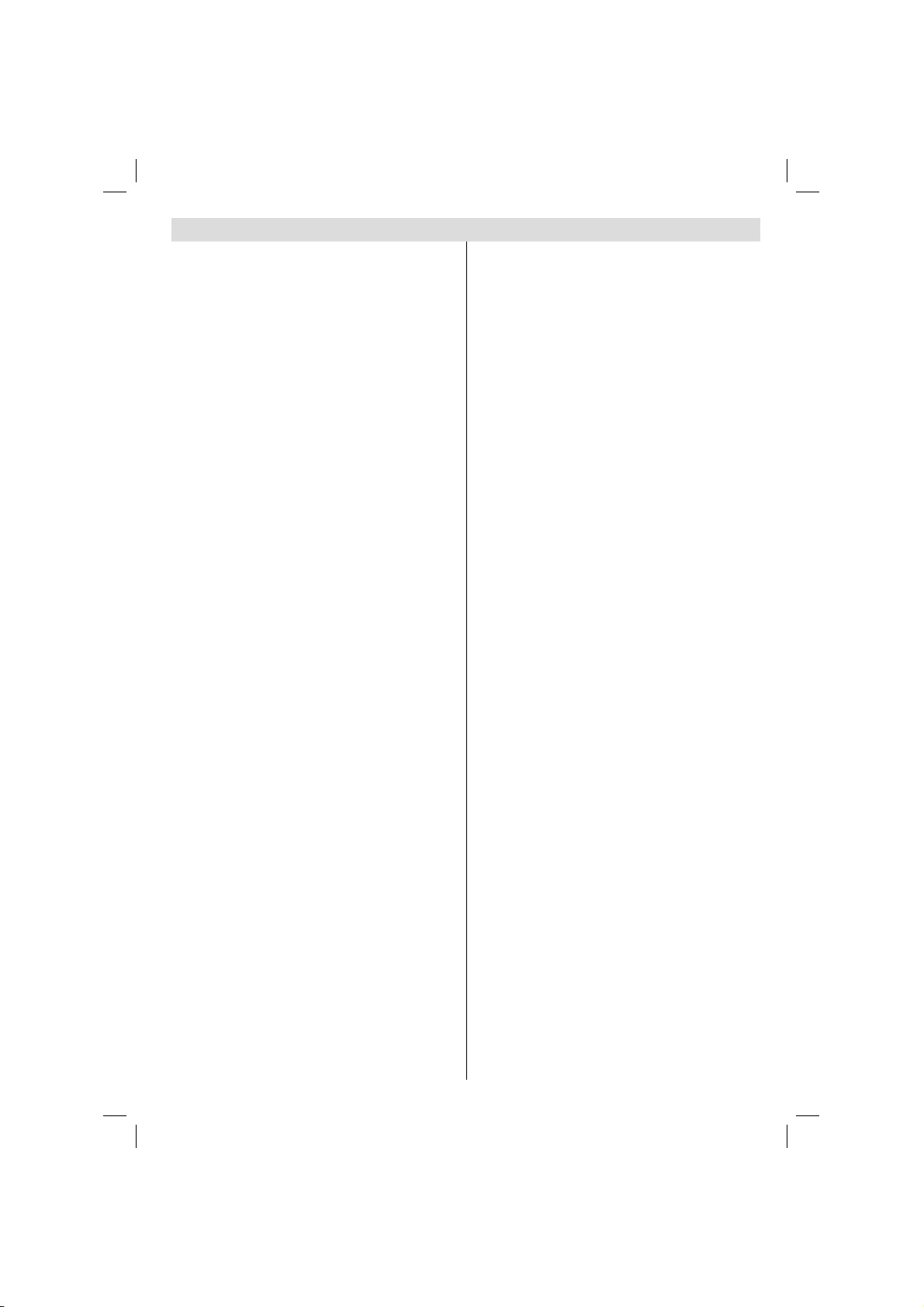
Innehåll
Innehåll i förpackning............................................ 32
Funktioner............................................................. 32
Inledning ............................................................... 32
Förberedelse ........................................................ 32
Säkerhetsföreskrifter ............................................ 33
Strömtillförsel .................................................... 33
Nätsladd............................................................33
Fukt och vatten ................................................. 33
Rengöring ......................................................... 33
Ventilation .........................................................33
Värme och eld...................................................33
Åskväder ........................................................... 33
Reservdelar ...................................................... 33
Service .............................................................. 33
Avfallshantering ................................................33
Information för användare inom EU .................. 33
Koppla bort enheten .........................................34
Volym i hörlurar .................................................34
Installation.........................................................34
LCD-skärm........................................................34
Varning .............................................................. 34
Anslutning till ett TV-distributionssystem
(kabel-TV osv.) från tuner ................................. 34
Översikt av fjärrkontrollen ..................................... 35
LCD TV:ns funktionsknappar ................................ 36
Överblick över anslutningarna - Bakanslutningar . 36
Överblick av anslutningarna - sidoanslutningar .... 37
Strömanslutning.................................................... 37
Antennanslutning .................................................. 37
Ansluta LCD-TV:n till en PC ................................. 38
Användning av USB-ingången på sidan ............... 38
Anslutning av USB-minne ................................. 38
Ansluta en DVD-spelare ....................................... 39
Använda AV-anslutningarna på sidan ................... 39
Ansluta annan utrustning via Scart ....................... 39
Sätt i batterier i fjärrkontrollen............................... 40
Slå på och slå av TV:n .......................................... 40
För att slå på TV:n ............................................ 40
För att stänga av TV:n ...................................... 40
Val av ingång ........................................................ 40
Grundläggande funktioner .................................... 40
Sköta TV:n med knapparna .............................. 40
Att sköta TV:n med fjärrkontrollen.....................41
Inledande inställningar..........................................41
Allmän användning ............................................... 41
Elektronisk programguide (EPG) .......................... 42
Visning av textning ............................................ 42
Digital Text-tvt (** för sändningar i
Stor-Britannien).................................................42
Analog Text-TV .................................................42
Widescreen ....................................................... 42
Menysystem för iDTV ........................................... 43
Kanallista .......................................................... 43
Tidräknare .........................................................44
Villkorlig åtkomst ............................................... 45
TV-inställning ....................................................45
Inställning..........................................................45
MediaBrowser ................................................... 49
Spelning av MP3-fi ler........................................49
Se på JPEG-fi ler ............................................... 49
Alternativ för bildshow.......................................50
Uppspelning av video .......................................50
Analogt TV-menysystem .......................................50
Bildmenyn ......................................................... 50
Ljudmenyn ....................................................... 51
Egenskaper-menyn .......................................... 51
Källmeny ........................................................... 52
Installationsmenyn ........................................... 52
Programtablå ................................................... 53
Menysystem för PC-VGA-läge .............................54
Meny för PC-VGA-position ...............................54
Visa tv-information ................................................ 55
Tyst-funktion ........................................................ 55
Val av bildläge ...................................................... 55
Zoom-lägen .......................................................... 55
Auto .................................................................. 55
16:9 ................................................................... 55
4:3 ..................................................................... 55
T ext-TV ................................................................. 56
Tips .......................................................................56
Spökbild ........................................................... 56
Ingen ström ....................................................... 56
Dålig bild ........................................................... 56
Ingen bild .......................................................... 56
Ljud ................................................................... 56
Fjärrkontroll ....................................................... 56
In-källor ............................................................. 56
Bilaga A: Typiska visningslägen via PC-ingång .... 57
Bilaga B: AV- och HDMI Signalkompabilitet
(Ingångssignaltyper) ............................................. 58
Bilaga C: Stödda fi lformat för USB-läge ............... 59
Specifi kationer ...................................................... 60
Slå på tv: n med användning av 12 volt................61
Svenska - 31 -
B02_MB46_[SE]_(01-TV)_1186UK_IDTV_NICKEL15_22841W_MOBIL TV_10068940_50169056.indd 31B02_MB46_[SE]_(01-TV)_1186UK_IDTV_NICKEL15_22841W_MOBIL TV_10068940_50169056.indd 31 11.06.2010 15:34:5911.06.2010 15:34:59
Page 3
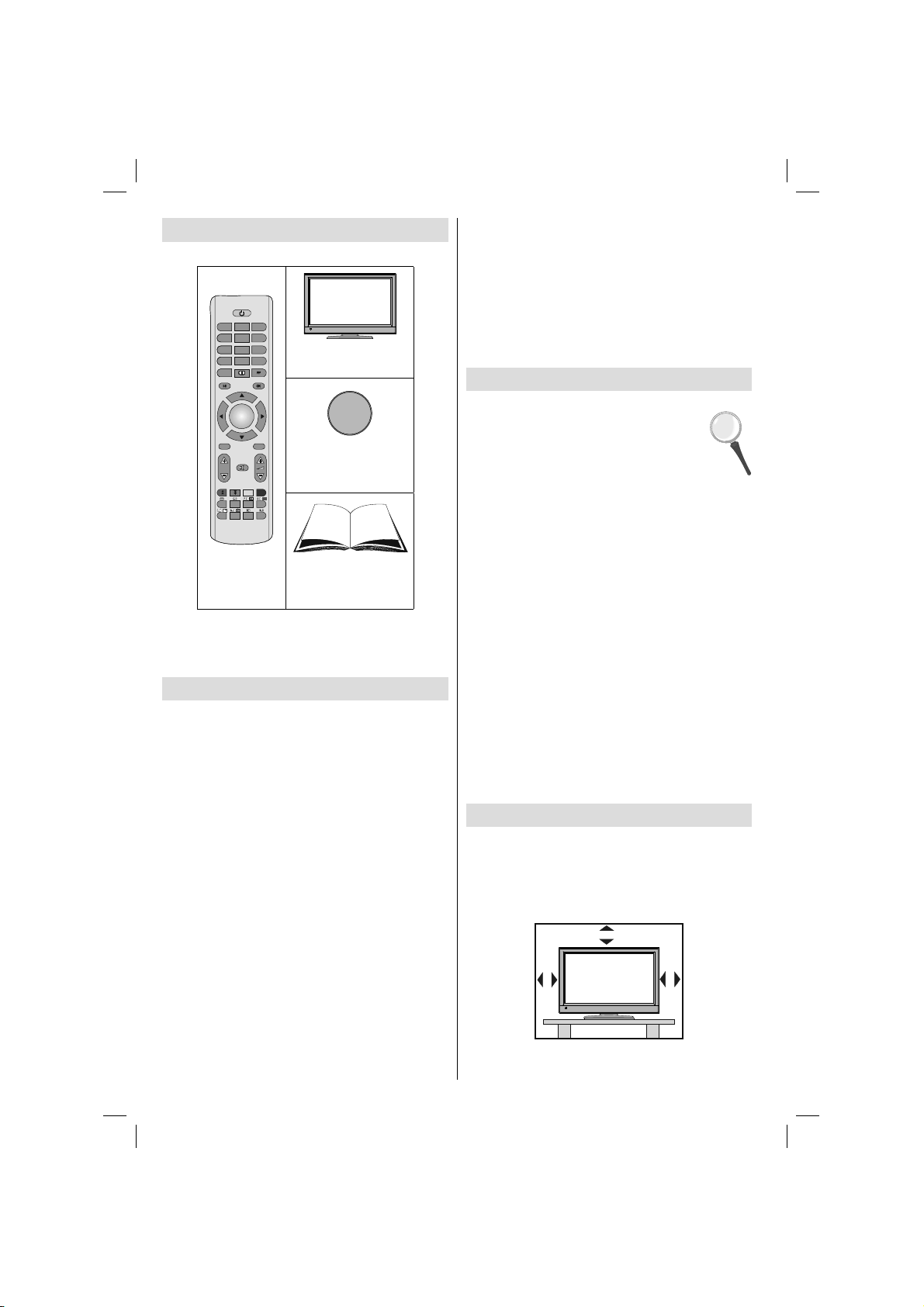
Innehåll i förpackning
ABC DEF GHI
123
JKL MNO PQR
456
STU VWX YZ
89
7
SOURCE EXIT
AV
0
P<P/SWAP
INFO
I-II
MENU
P/CH
-/--
PP
SELECT
OK
DTV
TV
LCD TV
CR2025
3V
+
Batterier: 2 stycken
AAA
//
//
GUIDE
Fjärrkontroll
Instruktionsbok
Obs: Kontrollera tillbehören efter inköpet. Säkerställ att varje
tillbehör fi nns med.
Funktioner
• Färg-LCD TV med fjärrkontroll.
• Fullt integrerad digital-TV (DVB-T).
• Två HDMI-anslutningar för digitala ljud- och
bildsignaler. Anslutningen är även avsedd att stödja
HD-signaler (för högupplöst TV).
• USB-ingång.
• 200 program från VHF, UHF. (analog).
• 500 program för digitalläge (IDTV).
• OSD-menysystem.
• Ett Scart-uttag för anslutning av extern utrustning
(DVD-spelare, tv-spel, ljudsystem osv.).
• Stereoljud.
• 10 sidors text-TV, fastext, TOP-text.
• Anslutning for hörlurar.
• Automatiskt programsystem (APS).
• Manuell inställning framåt eller bakåt.
• Insomningstimer.
• Barnlås.
• Automatisk ljudavstängning när ingen kanal tas
emot.
• NTSC-uppspelning.
• AVL – (automatisk volymbegränsning; Automatic
Volume Limiting).
• När det inte fi nns någon mottagning övergår TV:n
automatiskt till viloläge efter 5 minuter.
• PLL (frekvensökning).
• PC-ingång för anslutning av dator.
• Plug&Play för Windows 98, ME, 2000, XP och
Vista.
• Spelläge
Inledning
T ack för att du har valt denna produkt. Instruktionsboken
innehåller anvisningar om hur du ska
använda TV:n. Innan du använder TV :n bör
du läsa instruktionerna noga.
Spara instruktionsboken så att du kan kolla
upp saker i den i framtiden.
Apparaten är avsedd att ta emot och visa TV-program.
De olika anslutningsalternativen lägger till ytterligare
möjligheter för mottagning och visning (mottagare,
DVD-spelare, DVD-inspelare, videobandspelare, PC,
osv). Apparaten är endast lämpad för användning i
torra miljöer.
Apparaten får endast användas i privata hushåll och
inte i ett industriellt eller kommersiellt syfte. Vi frånsäger
oss i princip ansvar om apparaten inte använts på
avsett sätt eller om ej auktoriserade modifi eringar har
utförts. Om LCD-TV:n används i extrema miljöer kan
det orsaka skador på apparaten.
Var vänlig läs igenom motsvarande anvisningar för
denna handbok innan produkten används för första
gången, även om du är förtrogen med hur man
använder elektroniska produkter. Uppmärksamma
speciellt kapitlet SÄKERHETSFÖRESKRIFTER.
Förvara handboken säkert för framtida referens.
Dessa anvisningar måste åtföljas produkten om den
säljs eller ges bort.
Förberedelse
God ventilation kräver att du lämnar minst 10
cm avstånd runt TV:n. För att förhindra fel eller
säkerhetsrisker bör du inte placera föremål på
apparaten.
Använd denna apparat endast i rumstemperatur.
10 cm
10 cm
10 cm
Svenska - 32 -
B02_MB46_[SE]_(01-TV)_1186UK_IDTV_NICKEL15_22841W_MOBIL TV_10068940_50169056.indd 32B02_MB46_[SE]_(01-TV)_1186UK_IDTV_NICKEL15_22841W_MOBIL TV_10068940_50169056.indd 32 11.06.2010 15:34:5911.06.2010 15:34:59
Page 4
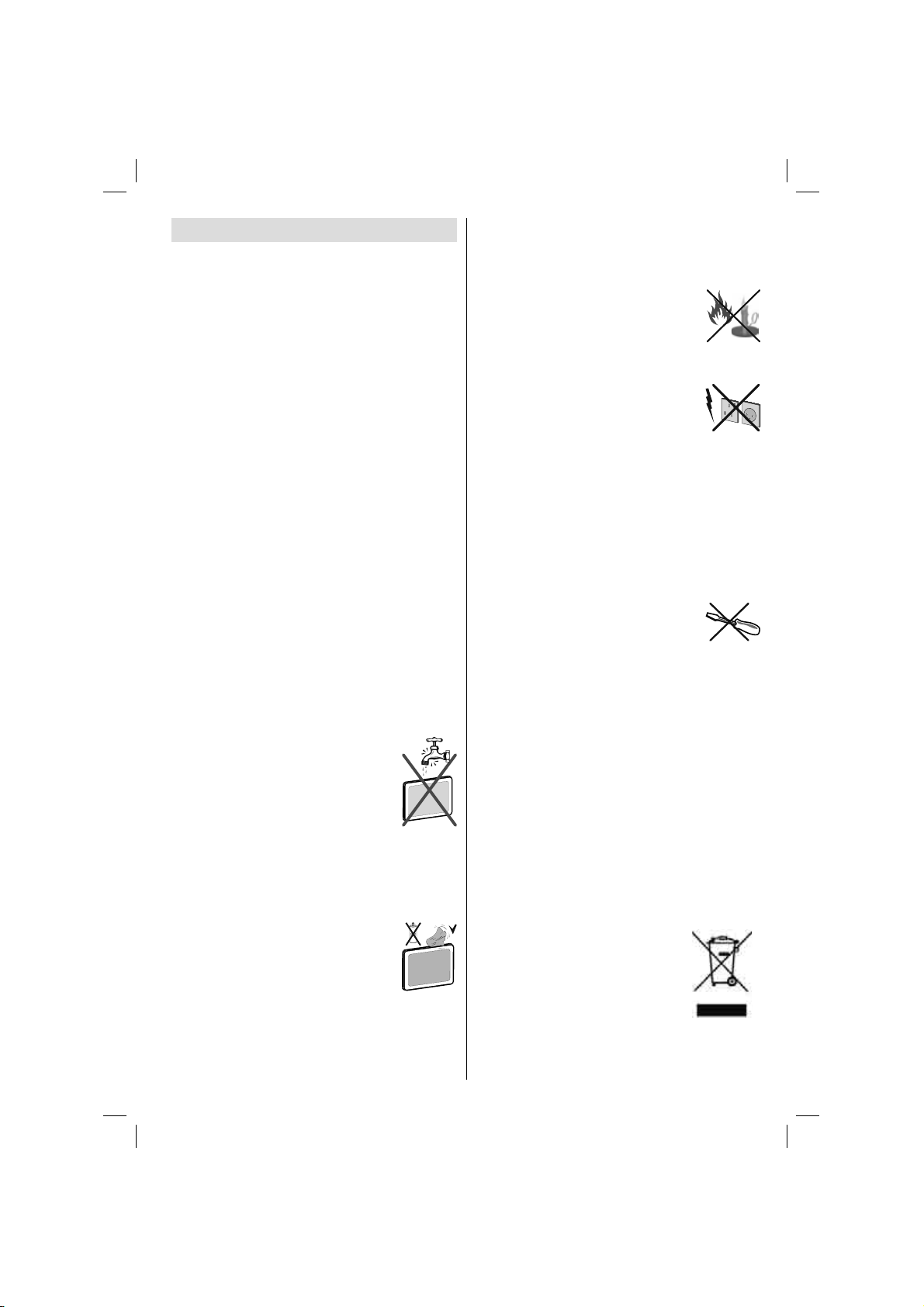
Säkerhetsföreskrifter
Läs igenom följande säkerhetsföreskrifter
noga för din egen säkerhet.
Strömtillförsel
• Använd alltid den medföljande AC-adaptern.
• Använd endast med den specifi cerade strömkällan
på AC-adaptern.
• Strömadaptern kan bli varm vid normal användning.
Det är inget tekniskt fel.
• Vänligen se till att adaptern inte är övertäckt under
användning. Lämna (minst) 15 cm mellanrum runt
AC-adaptern.
• Informationsmärkning och säkerhetsföreskrifter står
på AC-adapterns hölje.
VARNING: När apparaten inte används under en
längre tid, se till att koppla bort apparaten från
vägguttaget.
Nätsladd
Placera inte enheten, en möbel osv. direkt på sladden
(strömkabeln) och se till att den inte blir klämd.
Håll i sladdens stickpropp. Dra aldrig ur kontakten
genom att dra i sladden och rör aldrig sladden med
våta händer, då detta kan orsaka kortslutning eller
elektriska stötar. Slå aldrig knut på sladden och knyt
inte samman den med andra sladdar. Elsladdarna bör
dras på så sätt att de inte riskerar att bli trampade på.
En skadad elsladd kan orsaka brand eller en elektrisk
stöt. När sladden är skadad och därför måste bytas,
ska bytet utföras av en elektriker.
Fukt och vatten
Använd inte apparaten i våt eller fuktig
omgivning (undvik badrum, köksvask,
tvättmaskin och liknande). Utsätt inte
apparaten för regn eller vatten, eftersom
detta kan vara farligt, och ställ inga
föremål fyllda med någon form av vätska,
som blomvaser, ovanpå den. Undvik
droppar och stänk.
Om ett fast föremål eller någon vätska skulle hamna
i apparaten, stänger du av apparaten och ser till att
den kontrolleras av kvalifi cerad personal innan du
använder den igen.
Rengöring
Före rengöring bör du koppla ur adaptern
från vägguttaget. Använd inte vätske- eller
spraybaserade rengörare. Använd en
mjuk och torr trasa.
Ventilation
Springorna och öppningarna på TV:n är avsedda för
ventilation och för att garantera en säker användning.
För att förhindra överhettning får dessa öppningar inte
på något sätt blockeras eller täckas över.
Värme och eld
Apparaten bör inte placeras i närheten av
öppna lågor eller intensiva värmekällor
som ett element. Se till att inga ljuseller värmekällor med öppna lågor, t.ex.
stearinljus, står på TV:n. Batterier får inte
utsättas för extrem värme från solljus, eld
eller liknande.
Åskväder
För att undvika skador under storm,
åskväder eller när du är bortrest ska du
dra ur nätkabeln från vägguttaget .
Reservdelar
När reservdelar behövs, ska du kontrollera att
serviceteknikern har använt de reservdelar som
specificeras av tillverkaren eller har samma
specifi kationer som originaldelarna. Icke auktoriserade
utbyten av delar kan resultera i brand, elektriska stötar
eller annan fara.
Service
Överlåt alla servicearbeten åt kvalifi cerad
personal. T a inte bort höljet på egen hand,
då detta kan förorsaka elstötar.
Avfallshantering
Anvisningar för avfallshantering:
• Förpackningsmaterialet är återvinningsbart och bör
återvinnas. Förpackningsmaterial som plastpåsar
måste förvaras oåtkomligt för barn.
• Batterier, även sådana som inte innehåller
tungmetaller, ska inte kastas tillsammans med
hushållsavfallet. Var god kasta förbrukade batterier
på ett miljövänligt sätt. Undersök vilka bestämmelser
som gäller i ditt område. Försök inte ladda upp
batterierna. Fara för explosion. Ersätt endast
batterierna med samma eller motsvarande typ.
• Den fl uorescerande lampan med kall katod i LCD-
skärmen innehåller en liten mängd kvicksilver. Var
god följ anvisningarna och bestämmelserna för
sopsortering.
Information för användare
inom EU
Denna symbol på apparaten eller på
dess förpackning betyder att elektrisk
och elektronisk utrustning ska kasseras
avskilt från hushållsavfall efter dess
användningstid. Inom EU används olika
återvinningssystem.
Kontakta de lokala myndigheterna eller din
återförsäljare för ytterligare information.
Svenska - 33 -
B02_MB46_[SE]_(01-TV)_1186UK_IDTV_NICKEL15_22841W_MOBIL TV_10068940_50169056.indd 33B02_MB46_[SE]_(01-TV)_1186UK_IDTV_NICKEL15_22841W_MOBIL TV_10068940_50169056.indd 33 11.06.2010 15:35:0011.06.2010 15:35:00
Page 5
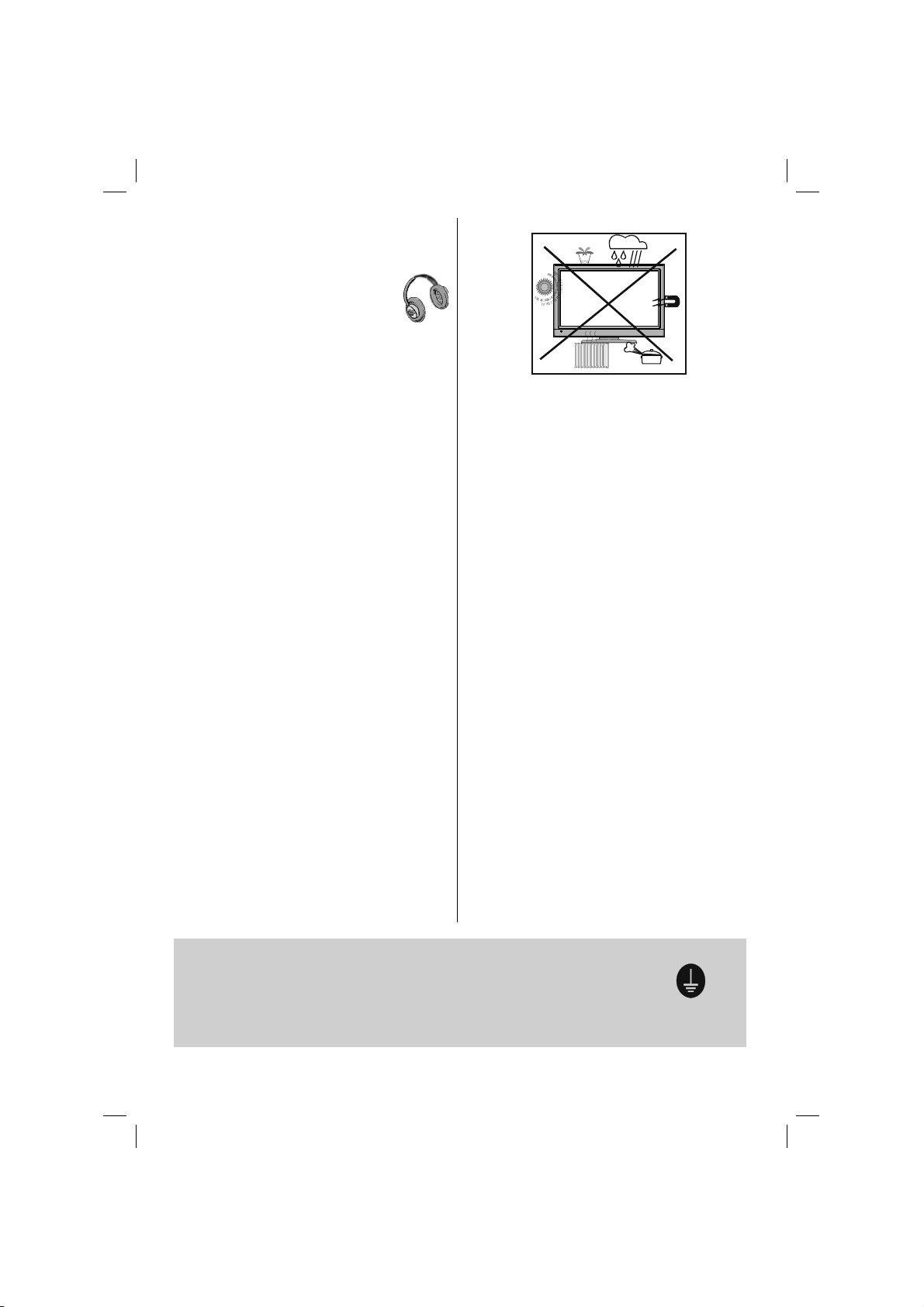
Koppla bort enheten
För att koppla ur TV:n helt används nätkontakten, och
den ska därför alltid vara lätt åtkomlig.
Volym i hörlurar
Överdrivet ljudtryck från hörlurarna kan
skada hörseln.
Installation
För att förhindra skador måste apparaten vara säkert
fäst vid väggen enligt installationsanvisningarna (om
detta tillval fi nns tillgängligt).
LCD-skärm
LCD-skärmen är en högteknologisk produkt som med
cirka en miljon transistorer i en tunn fi lm ger extremt
god detaljupplösning. Ibland kan några inaktiva pixlar
uppstå på skärmen och visas en fast blå, grön eller röd
punkt. Observera att detta inte påverkar produktens
prestanda.
Varning
Lämna inte TV:n i standby-läge eller påslagen när du
lämnar bostaden.
Anslutning till ett TVdistributionssystem (kabel-TV osv.)
från tuner
Apparater som är kopplade till byggnadens
skyddsjordning genom nätanslutning eller genom andra
apparater med en anslutning till skyddsjordning, och
till ett TV-distributionssystem med koaxialkabel, kan
under vissa omständigheter utgöra en brandrisk.
För att jorda antennsystemet ordentligt måste
kabeljordningen anslutas till byggnadens
jordningssystem. Observera att anslutningen skall
följa normerna IEC 60364-7-707 och IEC 6036465-548 som kräver att jordningen sker så nära
kabelanslutningen som möjligt.
Knappen för Vänteläge/På isolerar inte apparaten helt
från elnätet. Dessutom förbrukar apparaten ström i
vänteläget. För att helt skilja apparaten från elnätet
måste kontakten dras ur från nätuttaget. På grund av
detta skall apparaten installeras på ett sådant sätt att
nätuttaget inte blockeras. Vid en nödsituation skall
kontakten kunna dras ut omedelbart. För att förhindra
risken för brand skall nätsladden helst separeras från
nätuttaget om inte apparaten kommer att användas
under en längre period, t.ex. under semestrar.
Elektriska apparater får aldrig användas utan
överinseende av en vuxen.
Barn kan inte alltid bedöma möjliga faror.
Batterier/ackumulatorer kan vara livshotande om
de sväljs.
Förvara batterier oåtkomliga för småbarn. Om ett
batteri har svalts sök omedelbart läkarhjälp. Håll även
plastfi lmerna på förpackningarna borta från barn. Det
föreligger fara för kvävning.
Anslutning av jordningsskydd till nätuttaget
Se till att anslutningen är ordentligt jordad. Anslut endast AC-adaptern till
ett uttag med jordade kontakter med medföljande strömkabel. Om
medföljande kontakt inte passar i vägguttaget bör du kontakta en
kompetent elektriker som kan byta ut det.
Svenska - 34 -
B02_MB46_[SE]_(01-TV)_1186UK_IDTV_NICKEL15_22841W_MOBIL TV_10068940_50169056.indd 34B02_MB46_[SE]_(01-TV)_1186UK_IDTV_NICKEL15_22841W_MOBIL TV_10068940_50169056.indd 34 11.06.2010 15:35:0011.06.2010 15:35:00
Anslut jordsla dd en
ordentligt.
Page 6
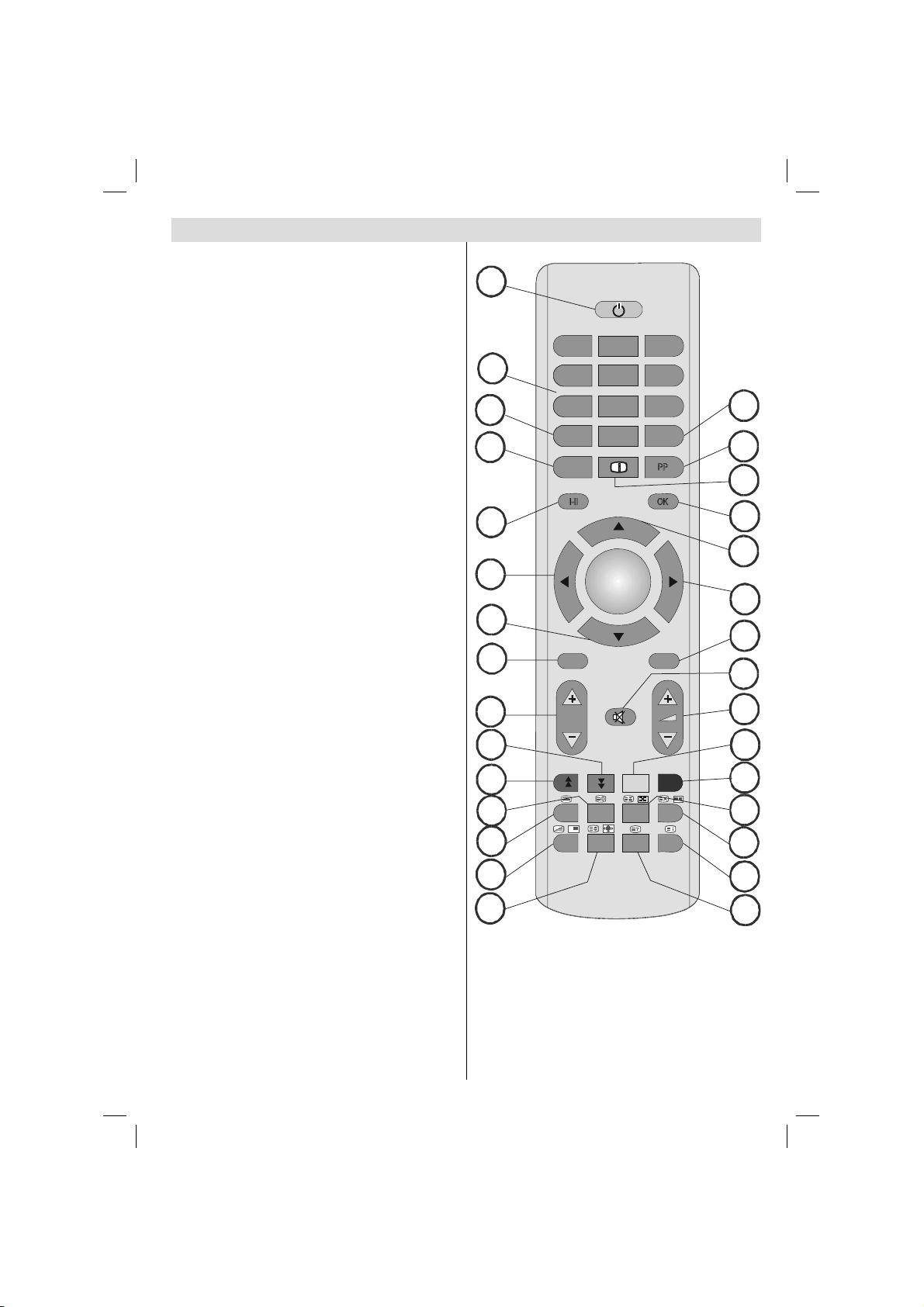
Översikt av fjärrkontrollen
Vänteläge (Standby)1.
Sifferknappar2.
AV/Källa3.
Föregående program4.
Mono/Stereo - Dual I-II5.
Markör vänster6.
Markör ned7.
Meny8.
Program upp – ( bläddra ned i DTV-läge) / 9.
Program ned – ( bläddra upp i DTV-läge)
Tid / Bildmeny / Textning på/av (i DTV-läge) (*)10.
Röd (Ljudmeny) / kanallista (i DTV-läge)11.
Tid (i text-tv-läge)/ Textning på/av (**) (i DTV-12.
läge)
Text-TV13.
Mix (i text-tv-läge)14.
Förstora (i text-tv-läge)/Bildstorlek15.
Visa (i text-tv-läge) / Växla mellan tv och PC16.
Indexsida / Elektroniska programguiden (i DTV-17.
läge)
Uppdatera (i läget text-TV)18.
Håll (i läget text-TV)19.
Blå / Installationsmeny / Favourite Mode (*) ( i 20.
DTV-läge)
Gul / Menyn Egenskaper / Vald språk (i DTV-21.
läge) (*)
Volym upp/ned22.
Tyst läge23.
Tv/Digital-tv24.
Markör höger25.
Markör upp26.
OK/Välj (analogt TV-läge) / Kanallista (DTV-27.
läge)
Info28.
Val av bildläge29.
Ingen funktion / Exit (i DTV-läge)30.
(*) Bara i EU-länder.
(**) Endast för Storbritannien.
1
1
1
1
1
1
2
3
4
5
6
7
8
9
0
2
3
4
5
ABC DEF GHI
2
1
JKL MNO PQR
456
STU VWX YZ
7
SOURCE
AV
P<P/SWAP
INFO
I-II
MENU
3
89
EXIT
-/--
0
PP
SELECT
OK
DTV
TV
30
29
2
8
2
7
2
6
2
24
5
23
2
P/CH
2
12
0
1
2
1
9
8
11
/
/
WIDE
//
GUIDE
71
6
1
Svenska - 35 -
B02_MB46_[SE]_(01-TV)_1186UK_IDTV_NICKEL15_22841W_MOBIL TV_10068940_50169056.indd 35B02_MB46_[SE]_(01-TV)_1186UK_IDTV_NICKEL15_22841W_MOBIL TV_10068940_50169056.indd 35 11.06.2010 15:35:0111.06.2010 15:35:01
Page 7
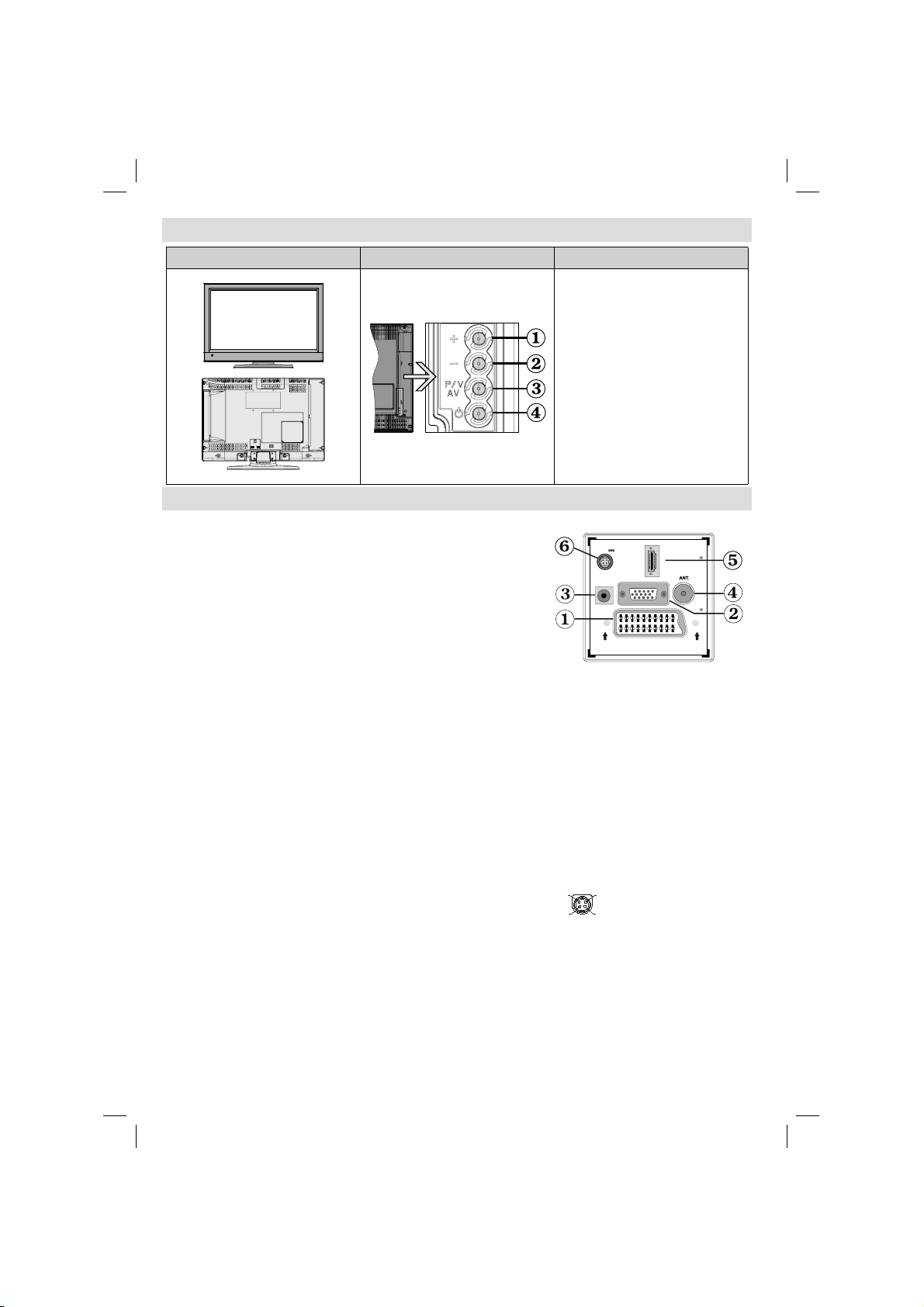
LCD TV:ns funktionsknappar
FRAM- och BAKSIDE VY SIDOVY Kontrollknappar
Uppknapp1.
Nedknapp2.
Knapp för val av program/3.
volym/AV
Standby av/sätta knappens4.
Anm:Du kan använda “+/-” knapparna
för att ändra volym. Om du vill ändra
kanaler, tryck på knappen P/V/AV
en gång och använd sedan “+/-”
-knapparna. Om du håller ned P/V/
AV-knappen några få sekunder så
kommer OSD-skärmen att visas. OSD
för huvudmenyn kan inte visas via
kontrollknapparna.
Överblick över anslutningarna - Bakanslutningar
SCART-uttaget in- eller utgångar för externa enheter.1.
Koppla SCART -kabeln mellan SCART -uttaget på TV:n och
SCART -uttaget på din externa enhet (så som en dekoder, en
Video eller en DVD spelare).
Anm.: Om en extern apparat anslutits via ett SCART -uttag
växlar TV: n automatiskt till AV-modus.
PC-ingång (datoringång) för anslutning av en dator till tv:n. Anslut 2.
datorn till TV:n med en datorkabel mellan TV:ns PC-ingång och
datorns utgång (för bildskärm). Komponentvideoingångar (YpBPr)
används för att ansluta med komponentvideo.
Du kan använda PC-ingången för att aktivera YPbPr
-signalanslutning med en enhet som har komponentutgång. Anslut YPbPr till PC-kabeln mellan PC
INPUT på TV:n och komponentvideoutgångarna på din enhet.
S/PDIF koaxialutgång3. skickar ut digitala ljudsignaler från den för tillfället använda källan. Dolby D
Audio kringgås enbart medan i mediabläddrarläge.
RF Input ansluter till en antenn eller ett kabel-TV-system.4.
Observera att om du använder en digitalbox eller DVD-spelare/VCR, ska du ansluta antennkabeln via
denna enhet till tv:n med lämplig antennkabel enligt bilderna på följande sidor.
5. HDMI 1: HDMI 2 ingång
HDMI-ingångar för anslutning av enheter som har HDMI -uttag.
Din LCD TV kan visa högupplösta bilder (HD) från t.ex. digitalboxar eller DVD-spelare. Dessa
apparater måste vara anslutna via HDMI-uttaget eller komponentuttaget. Dessa uttag kan acceptera
480i, 480p, 576p, 576i, 720p, 1080i, 1080p signaler. Ingen ljudanslutning behövs för HDMI-till-HDMIanslutningar.
DC 12 V-ingången 6. används för att ansluta adaptern/transformatorn.
12V
DC IN
SPDIF
Coax.OUT
V+
V+
V-
V-
HDMI 1
VGA
SCART
När du använder den med LCD TV:ns medlevererade väggmonteringssats, rekommenderar vi att du ansluter alla kablar på
TV:ns baksida före montering på väggen.
Svenska - 36 -
B02_MB46_[SE]_(01-TV)_1186UK_IDTV_NICKEL15_22841W_MOBIL TV_10068940_50169056.indd 36B02_MB46_[SE]_(01-TV)_1186UK_IDTV_NICKEL15_22841W_MOBIL TV_10068940_50169056.indd 36 11.06.2010 15:35:0111.06.2010 15:35:01
Page 8
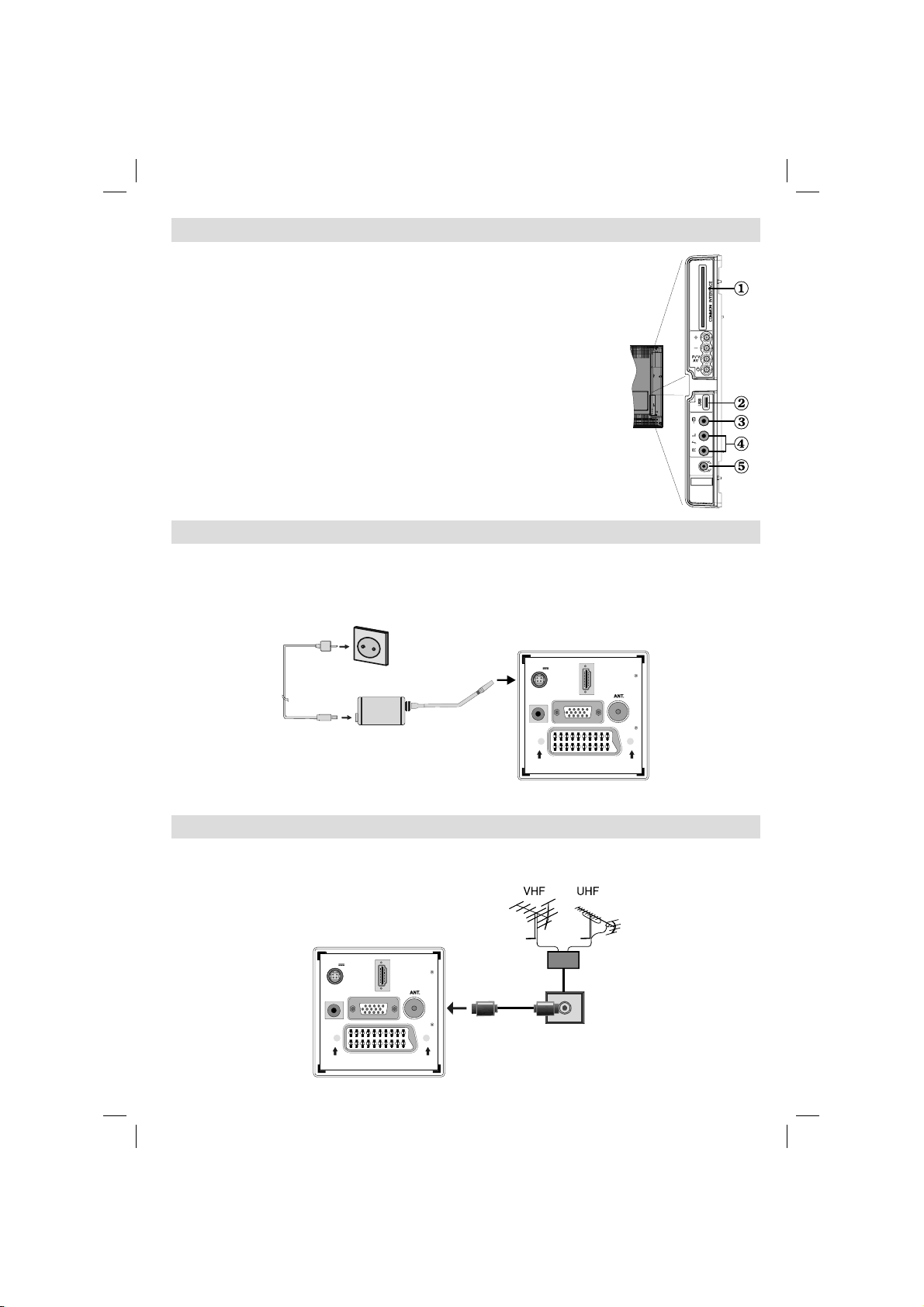
Överblick av anslutningarna - sidoanslutningar
CI-uttag används för att sätta i ett CI-kort. Ett CI-kort gör så att du kan titta på 1.
alla de kanaler som du abonnerar på. Se avsnittet ”CA” (Conditional Access)
för ytterligare information.
USB-ingång (fungerar endast i DTV-läge).2.
Videoingången används till att ansluta videosignaler från externa enheter. 3.
Anslut videokabeln mellan TV:ns VIDEO IN och enhetens VIDEO OUT-uttag.
Ljudingångarna (Audio) används för att ta emot ljudsignaler från externa 4.
enheter. Anslut ljudkabeln från AUDIO OUT-uttaget på den andra enheten till
AUDIO IN-uttaget på TV:n.
För att även aktivera PC/YPbPr -ljudanslutning i ett sådant fall använd en
lämplig ljudkabel mellan den anslutna enhetens ljudutgångar och TV:ns
ljudingångar
Anm. Om du ansluter en enhet via till TV:n via VIDEO eller PC/YpbPr-kabel
bör du också ansluta din enhet med en audiokabel till AUDIOINTAGET på
TV:n för att aktivera audio.
Hörlursuttaget används för att koppla externa hörlurar till systemet. För att 5.
använda hörlurar, anslut dem till uttaget HEADPHONE.
Strömanslutning
VIKTIGT! Tv:n är avsedd för drift vid 12 V likström, 50 Hz. Den medföljande transformatorn måste
användas. Anslut transformatorn till ett uttag med 230 V växelström 50 Hz.
• • Efter uppackning ska du Iåta TV:n stå en stund tills den anpassats till rumstemperaturen, innan du ansluter
den till nätuttaget.
AC adapter
Till INGLNG FÖR
LIKSTRÖM 12 V
12V
DC IN
SPDIF
Coax.OUT
HDMI 1
VGA
SCART
Antennanslutning
• Anslut antenn- eller kabel-TV-kabeln till ANTENNINGÅNGEN på TV:ns baksida.
12V
DC IN
SPDIF
Coax.OUT
HDMI 1
VGA
SCART
Svenska - 37 -
B02_MB46_[SE]_(01-TV)_1186UK_IDTV_NICKEL15_22841W_MOBIL TV_10068940_50169056.indd 37B02_MB46_[SE]_(01-TV)_1186UK_IDTV_NICKEL15_22841W_MOBIL TV_10068940_50169056.indd 37 11.06.2010 15:35:0311.06.2010 15:35:03
Page 9

Ansluta LCD-TV:n till en PC
Du kan ansluta en dator för att visa datorns bild på
LCD TV:n.
• Stäng av både datorn och skärmen innan anslutningen
utförs.
• Använd en 15-stifts D-sub-skärmsladd för att
ansluta datorn till tv:n. Använd en ljudkabel mellan
audioingångarna på TV:n (sidan) och ljudutgången
på din PC för att aktivera ljudanslutning.
• Växla till PC-VGA-källa när anslutningen är gjord.
Se avsnittet ”Val av ingång”.
• Ställ in upplösningen efter dina visuella preferenser.
Information om upplösning fi nns som bilaga.
12V
DC IN
SPDIF
Coax.OUT
Ljudingångar
HDMI 1
VGA
SCART
PC-ingång
Användning av USB-ingången
på sidan
• Du kan ansluta USB-enheter till TV:n genom dess
USB-ingångar. Denna funktion gör det möjligt för dig
att visa/spela upp musik, foton eller videofi ler som
är lagrade på en USB-sticka.
• Vissa typer av USB-enheter (T ex. MP3-spelare) är
inte kompatibla med denna TV.
• Säkerhetskopiera fi lerna innan anslutning til TV:n
för att förhindra möjlig förlusta av data. Notera att
tillverkaren inte är ansvarig för korrupta fi ler eller
förlorad data.
• TV:n stöder enbart diskformatering för FAT32.
NTFS-formatet stöds inte. Om du ansluter en NTFSformaterad USB-disk visas “usb är oformaterad” på
bildskärmen.
• Dra inte ut USB:n under uppspelningen av en fi l.
VARNING: Att snabbt ansluta eller dra ut
USB-enheter är riskfyllt. Speciellt otillrådligt
är det att ansluta och dra ut den upprepade
gånger. Detta kan skada USB-spelaren och
särskilt USB-enheten själv .
Anslutning av USB-minne
• Anslut USB-enheten till TV:ns USB-ingång.
Obs: USB-hårddiskar stöds inte.
PC-ljudkabel
(medföljer ej) för
LJUDINGÅNGAR på
TV:n
PC RGB-kabel
(medföljer ej) för
PC-ingång
5Vdc-Max:500mA
Svenska - 38 -
B02_MB46_[SE]_(01-TV)_1186UK_IDTV_NICKEL15_22841W_MOBIL TV_10068940_50169056.indd 38B02_MB46_[SE]_(01-TV)_1186UK_IDTV_NICKEL15_22841W_MOBIL TV_10068940_50169056.indd 38 11.06.2010 15:35:0411.06.2010 15:35:04
Page 10
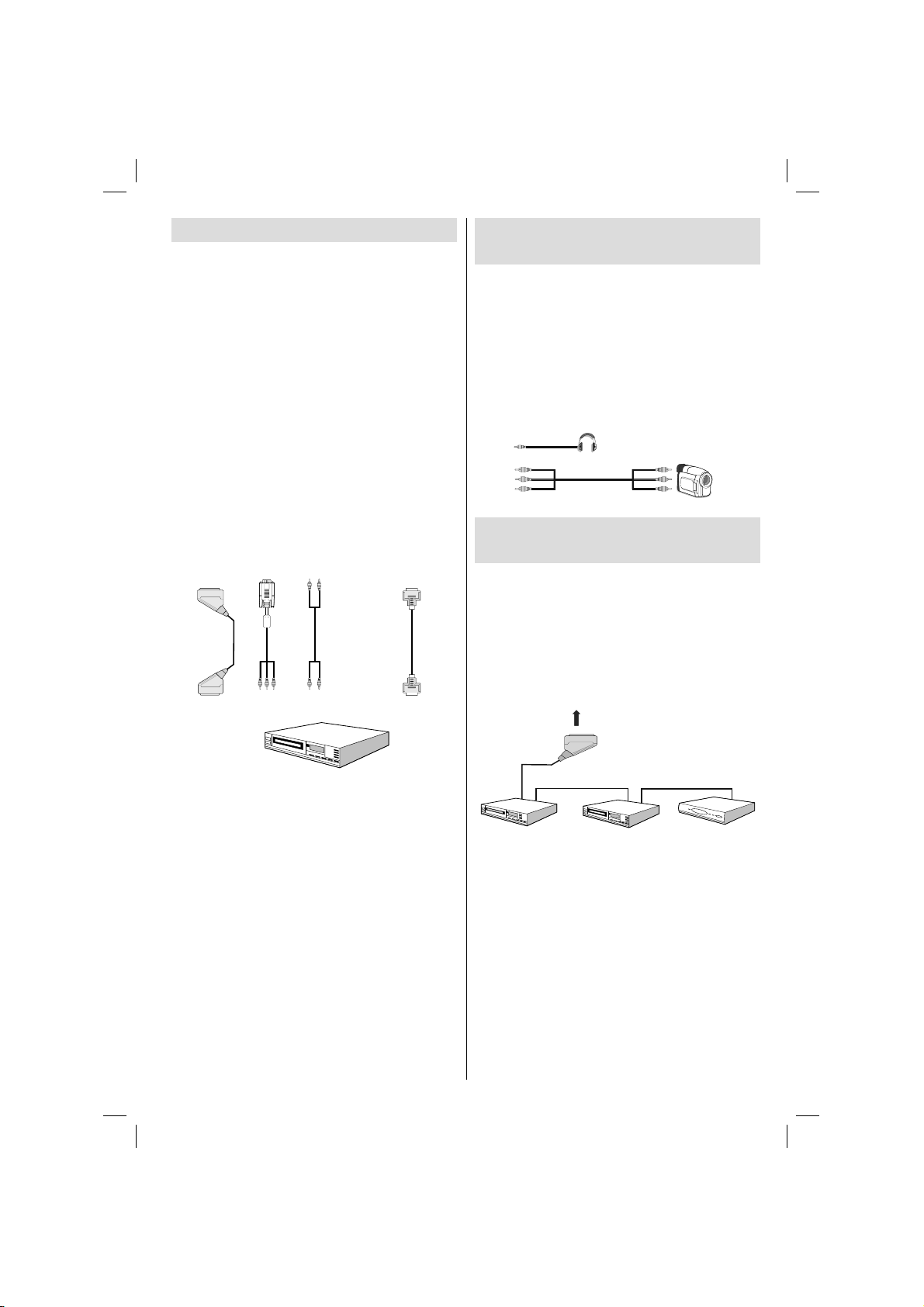
Ansluta en DVD-spelare
När du vill ansluta en DVD-spelare till din TV kan du
använda kontakterna på TV:n. DVD-spelare kan ha
olika kontakter. Se i DVD-spelarens instruktionsbok
för ytterligare information. Slå av både TV:n och den
andra enheten innan du gör anslutningen.
Anm.: Kablarna på bilden medföljer inte.
• Om DVD-spelaren stödjer HDMI kan du ansluta
den via HDMI. När du ansluter DVD-spelaren
enligt bilden nedan ska du växla till HDMI-källa. Se
avsnittet ”Val av ingång”.
• De flesta DVD-spelare ansluts med
KOMPONENTKONTAKTER. YPbPr kan bara
användas när du ansluter en enhet som har en
YPbPr-utgång över PC-ingången med en YPbPrtill-PC-kabel. För att aktivera ljudanslutning använd
AUDIO IN som fi nns på sidan om TV:n (YPbPr-kabel
ingår ej).
• När anslutningen är klar växlar du till YPbPr-källan.
Se avsnittet ”Val av ingång”.
• Du kan även använda SCART-uttag. Använd en
SCART-kabel som i bilden nedan.
Komponentljudingångar
Scart uttag
PC-till-
YPbPr-kabel
(tillval)
HDMI-ingång
Använda AV -anslutningarna på
sidan
Du kan ansluta en rad olika utrustningar till din LCD
TV. Möjliga anslutningar visas nedan. Observera att
kablarna som visas på bilden inte medföljer.
• För anslutning av videokamera använder du VIDEO
IN- och LJUDKONTAKTERNA. För att välja rätt
källa, läs under ”Val av ingång” i nedanstående
avsnitt.
• För att lyssna på TV-ljud med hörlurarna ansluter du
dem till HÖRLURSUTTAGET på din tv.
Hörlurar
Videokamera
Ansluta annan utrustning via
Scart
De flesta enheter stöjder SCART-anslutning. Du
kan ansluta en DVD-spelare eller videobandspelare
till din LCD-TV genom att använda SCART-uttaget.
Observera att kablarna som visas på bilden inte
medföljer. Slå av både tv:n och enheterna innan du
ansluter dem.
Se instruktionerna till enheten för ytterligare
information.
Scart-kontakter
DVD Spelare
Anm. : Dessa tre metoder för anslutning ger samma effekt
med olika kvalitetsnivåer. Det är inte nödvändigt att ansluta
med alla tre metoder.
DVD-spelare
Videospelare
Dekoder
Svenska - 39 -
B02_MB46_[SE]_(01-TV)_1186UK_IDTV_NICKEL15_22841W_MOBIL TV_10068940_50169056.indd 39B02_MB46_[SE]_(01-TV)_1186UK_IDTV_NICKEL15_22841W_MOBIL TV_10068940_50169056.indd 39 11.06.2010 15:35:0511.06.2010 15:35:05
Page 11

Sätt i batterier i fjärrkontrollen
• Ta bort batterilocket på fjärrkontrollens baksida
genom att försiktigt dra nedåt på den märkta
delen.
• Sätt i två stycken CR2025 -batterier eller motsvarande.
Sätt i batterierna åt rätt håll och sätt tillbaka
batterilocket.
Anm. : Ta ur batterierna från fjärrkontrollen om den inte
används under en längre tid. I annat fall kan den skadas av
eventuellt batteriläckage.
Slå på och slå av TV:n
För att slå på TV:n
Din TV sätts på i två steg:
• Anslut nätsladden till systemet.
• Tryck på Standby av/sätta knappens Lysdioden för
viloläget tänds.
• För att slå på TV:n från standby-läget kan du
antingen:
• Tryck på “
sifferknapp på fjärrkontrollen eller tryck på knappen
-P/CH eller P/CH+ på TV:n. Din TV slås på.
OBS: Om du slår på tv:n med fjärrkontrollens srtandbyknapp, kommer programmet/källan som du senast tittade
på att väljas.
Med samtliga metoder slås TV:n på.
För att stänga av TV:n
• Tryck på “ ” knappen på fjärrkontrollen eller på
POWER ON/OFF -knappen, så att tv:n växlar till
viloläge.
Obs: Om du har stängt av TV:n med power-knappen istället för
med fjärrkontrollen kommer TV:n att sättas på utan att växla
till viloläge nästa gång du trycker på power-knappen.
• För att stänga av TV:n helt drar du ut
nätsladden.
” knappen, P/CH+ / P/CH- eller en
Val av ingång
När du väl har anslutit externa enheter till din TV kan
du växla mellan olika insignalkällor.
• Tryck på “AV/SOURCE”-knappen på fjärrkontrollen
för att byta källa direkt.
eller
• Välj “Källa” på huvudmenyn med “
”-knappen. Använd sedan “ ” eller “ ” -knappen för
att markera en källa och tryck på “ ” för att välja.
Anm. : Med “ ” eller “ ” -knapparna kan du ställa in Av eller
På. När Av har valts; denna källa visas inte på skärmen när
du trycker ned knappen
(förutom för TV-källan).
“AV/SOURCE” på fjärrkontrollen.
” eller “
Anm. : YPbPr kan bara användas när du ansluter en enhet
som har en YPbPr-utgång över PC-ingången med en YPbPrtill-PC-kabel (YPbPr-kabel medföljer ej).
Grundläggande funktioner
TV:n kan styras både med fjärrkontrollen och
med knapparna på TV:n.
Sköta TV:n med knapparna
OSD för huvudmenyn kan inte visas via
kontrollknapparna. “+/-”-knapparna höjer och sänker
volymen som standard. Även om du ställer in andra
funktioner för dessa knappar, kommer “+/-” -knapparna
att fungera på förvalt sätt efter en kort stund.
Volyminställning
• Tryck på “+/-”-knapparna för att höja eller sänka
volymen så att volymskalan (skjutreglage) visas på
skärmen.
Programval
• Tryck på P/V/AV-knappen en gång och använd
därefter “+/-”-knapparna för att välja nästa eller
föregående program.
AV-läge
• Håll ned “P/V/AV ”-knappen och skärmen för källa
visas. Använd “+/-”-knapparna för att välja den
önskade källan.
Svenska - 40 -
B02_MB46_[SE]_(01-TV)_1186UK_IDTV_NICKEL15_22841W_MOBIL TV_10068940_50169056.indd 40B02_MB46_[SE]_(01-TV)_1186UK_IDTV_NICKEL15_22841W_MOBIL TV_10068940_50169056.indd 40 11.06.2010 15:35:0511.06.2010 15:35:05
Page 12

Att sköta TV:n med fjärrkontrollen
• Fjärrkontrollen kan användas för att styra samtliga
funktioner för den modell du valt. Funktionerna
beskrivs här utifrån TV:ns menysystem.
• Menysystemets funktioner beskrivs i följande
avsnitt.
Volyminställning
• Tryck på knappen “ ” för att höja volymen.
Tryck på knappen “
En volymskala visas på skärmen.
” för att sänka volymen.
Programval (föregående eller nästa
program)
• Tryck på knappen “P/CH -” för att välja föregående
program.
• Tryck på knappen “P/CH +” för att välja nästa
program.
Programval (direkt åtkomst)
• För att välja program mellan 0 och 9, använder du
fjärrkontrollens sifferknappar. Tv:n växlar till det
valda programmet. Tryck därefter i följd numret för
det program du vill välja mellan 10 och 500 (för IDTV)
eller 10-199 (för analog tv)
• Tryck direkt på programnumret för att välja om ett
program med ett ensiffrigt nummer.
Inledande inställningar
När TV:n slås på för första gången visas menyn för
språkval på skärmen. Meddelandet ”Välkommen,
välj ett språk!” visas på alla tillgängliga språk på
skärmen.
Genom att trycka på “
det språk du vill ställa in och tryck på OK. Efter detta
visas menyn “Förstagångsinstallation” på skärmen.
Genom att trycka på “ ” eller “ ” knapparna väljer
du valfritt land och trycker sedan på OK-knappen. (*
för länder inom EU).
Anm.: Dialogrutan för landval är inte i funktion i StorBritannien.
Tryck på OK-knappen på fjärrkontrollen för att
fortsätta, och följande meddelande kommer att visas
på skärmen:
• För att välja alternativet ”Ja” (Yes) eller ”Nej” (No)
markerar du det med knapparna “ ” eller “ ” och
trycker sedan på “OK”-knappen.
” eller “ ” knapparna, markera
IDTV:n söker automatiskt igenom UHF eller VHF(*) (*
för EU-länder) efter digitala, markbundna sändningar
och visar namnet på de kanaler som hittats. Processen
tar upp till fem minuter.
När den automatiska sökningen är genomförd visas
följande meddelande om analog kanalsökning:
För att söka efter analoga kanaler, väljer du ”Ja” .
TV-n växlar till analogt läge. Följande meny visas för
sökning efter analoga kanaler.
Välj Land, Språk och Textspråk med hjälp av “
eller “ ” och “ ” eller “ ” -knapparna. Tryck på OK
-knappen eller den RÖDA knappen för att fortsätta.
För att avbryta trycker du på den BLÅ knappen.
För mer information går du till avsnittet om
“Installationsmenyn” .
Anm. : För att text-TV:n ska fungera korrekt i DTV-
läge, ska landet ställas till UK i analog AUTOMATISK
PROGRAMMERING (bara sändningar i Stor-Britannien).
Stäng inte av TV:n när installationen initialiseras för första
gången.
Allmän användning
Tryck på “AV/SOURCE” knappen i fjärrkontrollen
och välj DTV/USB för att ställa TV:n till digitala,
markbundna sändningar.
Informationsremsa
• När du byter kanal med knapparna P- / P+ eller
sifferknapparna, visar din tv programmet tillsammans
med en informationsremsa längst ned på skärmen
(gäller bara i DTV-läge). Denna blir kvar på skärmen
under några sekunder.
• Informationsremsan kan även visas när som helst
när du tittar på tv genom att trycka på “
på fjärrkontrollen:
”-knappen
”
Svenska - 41 -
B02_MB46_[SE]_(01-TV)_1186UK_IDTV_NICKEL15_22841W_MOBIL TV_10068940_50169056.indd 41B02_MB46_[SE]_(01-TV)_1186UK_IDTV_NICKEL15_22841W_MOBIL TV_10068940_50169056.indd 41 11.06.2010 15:35:0511.06.2010 15:35:05
Page 13

Om den valda kanalen är låst måste du ange korrekt,
fyrsiffrigt lösenord för att kunna se kanalen. “Ange
PIN-kod” visas i detta fall i rutan:
Elektronisk programguide
(EPG)
• Vissa, men inte alla, kanaler skickar information om
aktuella och kommande program. Tryck på EPG
-knappen för att visa EPG-menyn. EPG visas på
skärmen. Man kan få fram information om veckans
kanaler – program med 7-DAGARS-EPG. Alla
kanalens program visas. I skärmen nedre kant;
visas en inforad som innehåller alla befintliga
kommandon.
RÖD knapp (Minska) : förminskar inforutorna.
GRÖN knapp (Förstora) : förstorar inforutorna.
GUL knapp (Föreg. Dag) : visar programmen för
föregående dag.
BLÅ knapp (Nästa dag) : visar programmen för
nästa dag.
INFO (Detaljer): visar detaljerad
programinformation.
Nummerknappar (Hoppa) : gå direkt till önskad kanal
med nummerknapparna.
OK : vy för aktuell sändning/påminnelser för framtida
program.
P<P/SWAP : hoppar till nuvarande sändning.
• Tryck på “0” knappen på fjärrkontrollen för att se
Guidens sökmeny. Med denna funktion kan du söka
efter program i databasen enligt vald genre.
Visning av textning
I digitala markbundna sändningar (DVB-T) sänds vissa
program med textning.
Tryck på “MENU”-knappen för att visa huvudmenyn,
markera Inställningar och sedan Språk -menyn med “
” eller “ ”–knappen och tryck på OK -knappen för att
visa “Språkinställningar”-menyn.
Markera “Textning” i “Språkinställningar” menyn
och välj önskad textningsspråk med
knappen.
Obs: Du kan aktivera undertexter genom att trycka på
knappen SUBTITLE på fjärrkontrollen. Tryck en gång till på
knappen SUBTITLE för att avaktivera undertextfunktionen.
Om “Textning” är på och språket vald, visas “ ” följande
varningstext i rutan. (** enbart för Storbritannien):
” eller “
Digital T ext-tvt (** för sändningar i StorBritannien)
• Tryck på “ ” knappen.
• Digital text-tv informationen visas.
• Använd de färgade knapparna, markörknapparna och
OK-knappen.
Användningsmetoden varierar beroende på innehållet
i den digitala text-tv: n..
Följ instruktionerna som visas på det digitala text-tv
fönstret.
• När du trycker på “SELECT” knappen eller ett
liknande meddelande visas på skärmen, tryck på
OK knappen.
• När du trycker på “
TV sändning.
• Med digitala markbundna sändningar (DVB-T), fi nns
det utöver den digitala text-tv sändningen samtidigt
som den vanliga sändningen även 2 kanaler med
endast digital text-tv sändning.
• Bildformatet (bildens storlek) när du ser en kanal
med endast digital text-tv sändning är samma format
som den senaste bilden.
• När du trycker på TEXT-TV “
det digitala text-TV fönstret.
” knappen återgår TV: n till
” knappen igen visas
Analog T ext-TV
Användningen av text-TV och dess funktioner är
detsamma som i det analoga systemet. Var god se
avsnittet om “TEXT-TV”.
Widescreen
Beroende på typen av sändning kan programmen
visas i ett antal format. Tryck på knappen ‘‘WIDE’’
upprepade gånger för att ändra bildformat.
När du valt Auto beror formatet på den bild som
sänds.
OBSERVERA : Menystorleken ändras beroende på den
valda bilden.
Obs !
Svenska - 42 -
B02_MB46_[SE]_(01-TV)_1186UK_IDTV_NICKEL15_22841W_MOBIL TV_10068940_50169056.indd 42B02_MB46_[SE]_(01-TV)_1186UK_IDTV_NICKEL15_22841W_MOBIL TV_10068940_50169056.indd 42 11.06.2010 15:35:0611.06.2010 15:35:06
Page 14

Ljudtypen Dolby D stöds inte. I detta fall kommer TVljudet att stängas av. Om sändningen innehåller AC3strömning så kommer följande varningsmeddelande
visas på skärmen:
Om det inte finns något ljud så kommer följande
varningsmeddelande visas på skärmen:.
Menysystem för iDTV
Tryck på “MENU” -knappen. Huvudmenyn visas.
Kanallista
Med hjälp av “ ” eller “ ” -knappen på fjärrkontrollen
kontrollera att det första alternativet, kanallista, är
markerat och tryck på “OK”-knappen för att visa
kanallistan. Du kan också trycka på OK-knappen under
DVB-T-utsändning och komma direkt till kanallistan.
Den valda kanalens namn och nummer visas övre
vänster och höger hörn i kanalrutan i skärmens högra
hörn.
Flytta kanalerna i kanallistan
• Tryck på “ ” eller “ ” knapparna för att välja kanalen
som ska fl yttas.
• Tryck på “ ” eller “ ” knapparna för att välja rubriken
“ Flytta ” i kanallistans meny.
Följande ruta visas bredvid “ OK ” för att ett nummer ska
matas med nummerknapparna i fjärrkontrollen och “ OK ”
för att bekräfta.
Obs: Om du anger samma programnummer för kanalen som
du vill fl ytta visas meddelandet ”.... kanaltjänsterna kommer att
ersättas” . ”Vill du fortsätta?” En meny visas på skärmen. Tryck
på OK för att bekräfta och välj ”Nej” (No) för att avbryta.
Radera kanalerna i kanallistan
• Tryck på “ ” eller “ ” knapparna för att välja kanalen
som ska raderas.
• Tryck på “
”Radera” i kanallistans meny.
• Tryck på “ OK ” -knappen för att radera den markerade
kanalen från kanallistan. Meddelandet nedan visas
då på skärmen:
” eller “ ” knapparna för att välja rubriken
Navigera genom hela kanallistan
Tryck på “ ” eller “ ” knapparna för att välja föregående
eller nästa kanal. Du kan trycka på den “RÖDA” eller
“GRÖNA” knappen för att gå uppåt eller nedåt på
sidan.
För att se en specifi k kanal, markera den med hjälp
” eller “ ” knapparna och tryck sedan på “ OK ”
av “
knappen när rubriken “Välj” i kanallistans meny är
markerad genom att använda “
” eller “ ” knapparna.
• Tryck på “ ” eller “ ” knapparna för att markera
det önskade alternativet. Om du trycker på
“ OK ” knappen när “ Ja ” är markerat raderas den
markerade kanalen. Om du i stället väljer “ No ” (Nej)
avbryts raderingen.
Ändra namn på kanaler
För att kunna ändra namn på en kanal, måste du
först markera kanalen genom att trycka på “ ” eller
” -knapparna. Markera därefter posten Redigera
“
namn genom att trycka på “
” eller “ ” knapparna
Svenska - 43 -
B02_MB46_[SE]_(01-TV)_1186UK_IDTV_NICKEL15_22841W_MOBIL TV_10068940_50169056.indd 43B02_MB46_[SE]_(01-TV)_1186UK_IDTV_NICKEL15_22841W_MOBIL TV_10068940_50169056.indd 43 11.06.2010 15:35:0611.06.2010 15:35:06
Page 15

som visas nedan. Tryck på “OK” -knappen för att
aktivera funktionen.
Tryck sedan på “ ” eller “ ” knapprna för att fl ytta till
föregående/nästa tecken. Genom att trycka på “ ”
eller “ ” knapparna ändras det aktuella tecknet, dvs.
‘b’ tecknet blir ett ‘a’ med “ ” och ‘c’ med “ ”. Trycker
man på sifferknapparna ‘0...9’ ersätts det markerade
tecknet med de tecken som fi nns ovanför knappen,
ett efter ett för varje knapptryckning.
Tryck på “MENU” knappen för att avbryta redigeringen
eller OK-knappen för att spara det nya namnet.
Aktivera lås på kanaler
Kanallåset gör det möjligt för föräldrar att
lösenordsskydda åtkomsten till TV-ns kanaler. För
att låsa en kanal måste du ha föräldralåsets lösenord
(standardvärdet är fabriksinställt på 0000 och kan
endast ändras i konfi gurationsmenyn).
Välj kanal som ska låsas genom att markera den
och välja Låsfuntionen med “
När “OK” trycks, visas en dialogruta där lösenordet
ska matas in.
” eller “ ” knappen.
Hur du lägger till en kanal till favoritlistan
• Tryck på “ ” eller “ ” knapparna för att markera den
kanal du önskar lägga till i favoritlistan.
• Genom att trycka på “OK” -knappen, läggs den
markerade kanalen till i favoritlistan.
• F-ikonen indikerar att en kanal lagts till i favoritlistan.
Ta bort en kanal från favoritlistan
• Markera den kanal du vill ta bort från favoritlistan och
tryck på OK-knappen för att radera. Du kan trycka på
“OK”-knappen igen för att lägga till en kanal på nytt.
• För att aktivera Favoriter, gå till Konfi gurationsmenyn
och välj Favoritläge. Använd “
Favoritläget PÅ. För att avbryta Favoriter ställer du in
Favoritläge till Av.
Hjälp på skärmen
För alla menyer kan du trycka på “
visa hjälpinformationen om menyfunktionerna.
” / “ ” för att sätta
” -knappen för att
Programguide
Instruktionerna i denna kapitel är samma som i Almmänn
användning. Se kapitel elektronisk programguide (EPG)
i Allmän användning.
Tidräknare
Ange lösenordet med nummerknapparna på
fjärrkontrollen. Låssymbolen “
kanal. Upprepa samma åtgärd för att avaktivera
låset.
Ställa in favoriter
För att ställa in en favorit måste du markera ”Favoriter”
(Favourites) längst ned i kanallistans meny. Tryck
därefter på “OK”-knappen och menyn Edit Favourite
List (redigera lista av favoriter) visas på skärmen.
” visas bredvid vald
För att visa timers-fönstret, aktivera det fråm
huvudmenyn. Lägg till en timer genom att trycka på
den GULA knappen i fjärrkontrollen. “Lägg till Timer”
–fönstret visas.
Läge: Väljer läge för kanallistan.
Svenska - 44 -
B02_MB46_[SE]_(01-TV)_1186UK_IDTV_NICKEL15_22841W_MOBIL TV_10068940_50169056.indd 44B02_MB46_[SE]_(01-TV)_1186UK_IDTV_NICKEL15_22841W_MOBIL TV_10068940_50169056.indd 44 11.06.2010 15:35:0711.06.2010 15:35:07
Page 16

Kanal : “ ” eller “ ” knapparna navigerar användaren
genom TV- eller Radiolistan.
Datum : Startdatum matas med vänster/höger eller
nummerknapparna.
Start : Starttid matas in via vänster/högerknapp och
sifferknapparna.
Slut : Startdatum matas med vänster/höger eller
nummerknapparna.
Tid: Tiden mellan start och stopptid.
Upprepa: Du kan ställa in timern på upprepning en gång,
varje dag eller vecka.
Ändra/radera: tillåter eller förbjuder ändringar för andra
användare.
Du kan spara inställningarna genom att trycka på den
GRÖNA knappen eller avbryta processen med den
RÖDA knappen. Du kan modifi era listan via den GRÖNA
knappen och radera med den RÖDA knappen.
Villkorlig åtkomst
• Tryck på “MENU” knappen för att komma till
Huvudmenyn, markera raden ”CA” med hjälp av “ ”
eller “ ” knapparna och tryck på “ OK ” knappen:
Vissa digitala markbundna kanaler operar på pay per
view –basis. Dessa kräver ett abonnemang och en extern
enhet.
När du fått en modul för villkorlig åtkomst (CAM) samt ett
programkort från betalkanalsföretaget, ansluter du dessa i
TV:n på följande sätt.
• Stäng av TV-n och koppla bort den från nätuttaget.
• CAM-modulen måste sitta i ordentligt; den går inte att sätta
in ordentligt om den är vänd åt fel håll. CAM-modulen
eller uttaget kan skadas om man använder onödigt våld
när modulen sätts i.
• Anslut TV -n till nätuttaget, slå på den och vänta en stund
tills kortet aktiverats.
• Vissa CAM-moduler kräver följande inställning. Ställ in
CAM-modulen genom att öppna IDTV-menyn, CA, och
sedan trycka på “OK”. (CAM-modulens inställningsmeny
visas inte när detta inte behövs.)
• För att se avtalsinformationen: öppna IDTV; tryck på
“MENU” knappen, markera sedan CA och tryck sedan
på “ OK ” knappen.
• Om igen modul satts i visas meddelandet “Ingen CAmodul upptäcktes”.
• Se instruktionerna till modulen för detaljer om
inställningarna.
Anm.: Sätt endast in eller ta ut CI-modulen när TV:n är i
vänteläge eller urkopplad från nätet.
TV-inställning
Du kan använda denna meny för att visa TV-ns
funktioner.
Du kommer åt fönstret för inställningsmenyn från
huvudmenyn. Tryck på “MENU” -knappen för att visa
huvudmenyn, markera “TV-Inställningar” med “
“
” knappen och tryck på “ OK ” -knappen för att visa
“TV-inställningar”-menyn.
Du hittar detaljerad information om alla menyalternativ
i avsnittet ”Analogt TV-menysystem”.
” eller
Inställning
Justeringarna i denna menyn är följande:
Konfi guration
Du kan konfi gurera inställningarna för din TV. Välj
Konfiguration från Installningar-menyn och tryck
“ OK ” för att visa menyn. Tryck på EXIT knappen på
fjärrkontrollen för att stänga menyn.
Hörselskadade (*endast EU-länder) (valfritt)
Använd Knappen “ ” eller “ ” för att välja
Hörselskadade och ange sedan med Knappen “
” eller “ ” om inställningen ska vara På/On eller
Av/Off.
Om kanalen sänder ut en specialsignal med avseende
på ljudet kan du ställa in denna inställning till På för
att ta emot sådana signaler.
Favourite Mode (Favoritläge)
Använd denna funktion för att aktivera eller avaktivera
favoritläget. Tryck på “
denna funktion till På eller Av.
” / “ ” knappen för att sätta
Svenska - 45 -
B02_MB46_[SE]_(01-TV)_1186UK_IDTV_NICKEL15_22841W_MOBIL TV_10068940_50169056.indd 45B02_MB46_[SE]_(01-TV)_1186UK_IDTV_NICKEL15_22841W_MOBIL TV_10068940_50169056.indd 45 11.06.2010 15:35:0811.06.2010 15:35:08
Page 17

Kanallista
Denna funktion gör det enklare för dig att hålla TV:n
uppdaterad. Den fungerar automatiskt och söker efter
ny information när den fi nns tillgänglig. Observera att
denna inställning är inaktiv och måste ändras. Se till,
att TV:n är i standby-läge. TV:n laddas automatiskt upp
varje dag klockan 03:00, och letar efter ny information
som eventuellt sänds och laddar automatiskt ned
den till din mottagare. Denna operation tar vanligtvis
ungefär 30 minuter
Använd “ ” eller “ ” –knapparna för att gå
till alternativet Kanallista. Använd “ ” eller “ ”
–knapparna för att ändra Kanallista. Om du väljer
“Bara TV”, med “ ” eller “ ” knapparna, kan du
navigera bara igenom TV-kanalerna. Om du väljer
“Bara Radio”, med “ ” eller “ ” knapparna, kan du
navigera bara igenom Radiokanalerna. Om du väljer
“Bara Text”, med “
navigera bara igenom textkanalerna.
” eller “ ” knapparna, kan du
Scan Encrypted
Scan Encrypted kanaler -funktionen är alltid PÅ efter
första installationen. När denna inställning är på,
letar sökningsfunktionen även efter kodade kanaler.
Om den stägnts manuellt, söks inte kodade kanaler
automatiskt eller manuellt.
Använd Knappen “
krypterad och ange sedan med Knappen “
om inställningen ska vara På/On eller Av/Off.
” eller “ ” för att välja Sök
Standby-sökning (valfritt)
Använd Knappen “ ” eller “ ” för att välja Standbysökning( och ange sedan med Knappen “ ” eller “
” om inställningen ska vara På/On eller Av/Off. Om
du ändrar Standby-sökning till Av, blir funktionen ej
tillgänglig.
För att använda Standby-sökning, se till att du valt
Standby-sökning På.
Uppgradering av mottagare
Over Air Download (OAD)
Denna funktion gör det enklare för dig att hålla TV:n
uppdaterad. Den fungerar automatiskt och söker efter
ny information när den fi nns tillgänglig. Observera att
denna inställning är inaktiv och måste ändras. Se till,
att TV:n är i standby-läge. TV :n laddas automatiskt upp
varje dag klockan 03:00, och letar efter ny information
som eventuellt sänds och laddar automatiskt ned
den till din mottagare. Denna operation tar vanligtvis
ungefär 30 minuter.
Anm.: TV:n kan starta i första installation -läge efter OAD-
uppdatering.
Föräldralås
Använd “ ” eller “ ” –knapparna för att gå till
alternativet Föräldralås. Tryck på OK- knappen för
att öppna menyn. En dialogruta där du ombes ange
lösenordet visas. Låsets lösenord är “0000” i början.
Ange PIN-kod Om det är fel, visas, “Fel Pin” i rutan.
Om det är korrekt, visas Föräldralåsmenyn:
” eller “ ”
Barnlås (valfritt) (*)
(*) Om landvalet sätts till UK i första installationen,
är inte Barmlåsfunktionen synlig. Denna funktion är
endast tillgänglig i EU-länderna.
När inställningen är klar hämtar funktionen
nivåinformationen om sändningen och om denna
nivå har låsts visas varken bild eller ljud.
Menylås
I menylås kan man låsa alla menyer eller
Installationsmenyn. Om menylåset är inaktiverat
innebär det fri åtkomst till menysystemet. Använd “
” eller “ ” –knapparna för att gå till alternativet
Menylås. Använd “ ” eller “ ” -knapparna för att
ändra menylåsläge.
AVAKTIVERAT : Alla menyer är tillgängliga.
ALLA MENYER : Alla menyer är endast tillgänglig om
rätt lösenord anges. Användaren kan då inte lägga
till, radera eller ändra namn på kanaler och kan inte
heller ställa in någon timer.
INSTALLATIONSMENY : Installationsmenyn är
låst. Så inga kanaler kan läggas till. Ändringarna
uppdateras när du går ur konfi gurationsmenyn.
Sätt PIN
Använd “ ” eller “ ” –knapparna för att gå till
alternativet ”Sätt PIN”. Tryck “OK” för att visa “Sätt
PIN” fönstret. Använd sifferknapparna för att mata in
en ny PIN-kod. Du måste mata in den nya PIN-koden
en andra gång för att bekräfta. Den fabriksinställda
PIN-koden är 0000. Om du ändrar PIN-koden
var noga med att skriva ned den och förvara den
säkert.
Tidsinställningar (valfritt)
Markera Tidinställningar i Konfigurationsmenyn
genom att trycka på Knapparna “ ” eller “ ”.
Tryck på “OK” så visas T idinställningarnas undermeny.
Aktuell tid, tidzonsinställning och tidzon kommer att
vara tillgängliga.
Använd Knapparna “
Inställningar för tidszon. Tidszonen ställs in med “
” -knapparna. Den kan ställas till AUTO eller
eller “
MANUELL.
När AUTO väljs, kan aktuell tid och tidszon ställas
in. Om MANUELL väljs som tidszon kan tidszonen
ändras:
• Välj Tidszon genom att trycka på “
-knapparna.
” eller “ ” för att markera
” eller “ ”
”
Svenska - 46 -
B02_MB46_[SE]_(01-TV)_1186UK_IDTV_NICKEL15_22841W_MOBIL TV_10068940_50169056.indd 46B02_MB46_[SE]_(01-TV)_1186UK_IDTV_NICKEL15_22841W_MOBIL TV_10068940_50169056.indd 46 11.06.2010 15:35:0811.06.2010 15:35:08
Page 18

Använd “ ” eller “ ” -knapparna för att ändra
Tidszonen mellan GMT -12 och GMT+12. Aktuell tid i
menyn ändras enligt inställningen.
Ljudbeskrivning (tillval)
Ljudbeskrivning är ett beskrivningsljud för blinda och
synskadade tittare av visuell media, inklusive TV och
fi lmer. Beskrivningstalaren berättar presentationen,
beskriver vad som händer på skärmen under
avbrott i ljudet (och ibland under dialogen vid behov)
Funktionen kan användas bara on sändningen stödjer
det. Använd “
Använd “ ” eller “ ” för att ställa in.
” eller “ ” för att ställa in rubriken.
Ljudbeskrivning (tillval)
Denna funktion aktiverar eller avaktiverar
ljudbeskrivningsfunktionen genom att trycka på “ ”
” knappen.
eller “
Önskad språk (tillval)
Genom att trycka på “ ” eller “ ” knappen byts
önskad beskrivningsspråk.
Denna inställning kan användas bara om den är
tillgänglig.
Relativ volume (tillval)
Med denna funktion kan Ljudbeskrivningsvolymen
ökas eller sänkas i relation till den vanliga volymen.
Språk
I denna meny kan användaren ställa in önskad språk.
Sprpket byts genom att trycka på “OK” knappen.
Meny : visar systemspråket
Önskad
Dessa inställningar används om de är tillgängliga. I
annat fall används nuvarande inställningar.
• Ljud : byt ljudspråk med “
• Textning : byt textningsspråk med “
knapparna. Vald språk visas i textningen.
Textning för fi lm (valfritt)
• För att kunna visa textningen korrekt, använd denna
inställning för att välja ett DivX textningsspråk.
• Tryck på “
önskade alternativet.
• Guide : byt Guidespråk med “ ” eller “ ”
knapparna.
” eller “ ” knapparna för att välja det
” eller “ ” knapparna.
” eller “ ”
Nuvarande
• Ljud : om ljudspråket stödsm ändra det med “ ”
eller “
” knapparna
• Textning : om textning stöds, byt textningsspråk
med “
” eller “ ” knapparna. Vald språk visas i
textningen.
Anm.: Om valt land är Danmark, Sverige, Norge eller Finland,
fungerar menyn för språkinställningar enligt beskrivningen
nedan:
Språkinställningar
Markera rubriken Språkinställningar i
Konfigurationsmenyn genom att trycka “ ”
eller “ ” knapparna. Tryck på “OK” så visas
språkinställningarnas undermeny:
Markera alternativ med “
välj sedan med “ ” eller “ ” -knappen.
Obs!:
• Systemspråket anger språket i menyerna.
• Ljudspråket används för att välja ljudspår för en
kanal.
• De primära inställningarna används när sändningen
medger fl era alternativ. Sekundära inställningar
används när de primära inte kan användas.
” eller “ ” -knapparna och
Installation
Installationsmenyn är framför allt avsedd att hjälpa
dig att skapa en Kanaltabell på ett så effektivt sätt
som möjligt. Välj Installera från konfi gurationsmenyn
genom att trycka på “
” eller “ ” -knappen.
Svenska - 47 -
B02_MB46_[SE]_(01-TV)_1186UK_IDTV_NICKEL15_22841W_MOBIL TV_10068940_50169056.indd 47B02_MB46_[SE]_(01-TV)_1186UK_IDTV_NICKEL15_22841W_MOBIL TV_10068940_50169056.indd 47 11.06.2010 15:35:0911.06.2010 15:35:09
Page 19

Denna meny består av följande alternativ:
(*) För Danmark, Sverige, Norge och Finland.
Automatisk kanalsökning
Automatisk sökning startar du genom att trycka på
“OK” när Automatisk sökning är markerat.
Följande meddelande visas på skärmen:
Markera Ja eller Nej genom att trycka på knapparna
“ ” eller “ ” och tryck på “OK” för att bekräfta.
Om du väljer Ja startar den automatiska sökningen.
Genom att välja Nej avbryter du sökningen.
När sökningen är klar för de digitala kanalerna
visas ett meddelande med frågan om du vill starta
sökningen efter analoga kanaler:
Tryck på “OK” för att söka analoga kanaler. Följande
meny visas på skärmen för sökning av analoga
kanaler:
Efter att APS slutförts visas en programtabell på
skärmen. I programtabellen ser du de nummer och
namn som tilldelats programmen.
Kanalsökning
I manuell kanalsökning måste multiplexens nummer
anges manuellt och endast denna multiplex kan
genomsökas efter kanaler. För varje giltigt kanalnummer
visas signalnivå och signalkvalitet på skärmen.
Om du kör både manuell och automatisk sökning
lagras inte redan hittade kanaler i databasen, för att
undvika dubbletter.
Rensa servicelista (*)
(*) Denna inställning visas bara om valt land är Danmark,
Sverige, Norge eller Finland.
Använd inställningen för att radera lagrade kanaler.
Tryck på “ ” eller “ ” -knappen för att rensa
servicelistan och tryck sedan på OK. Följande visas
då på skärmen:
Markera NEJ och tryck på OK för att avbryta. Välj Ja
genom att trycka på knappen “ ” eller “ ”, och tryck
på OK så att alla kanaler tas bort.
Förstagångsinstallation
Användaren kan använda denna funktion för att läsa
in standardinställningarna som utrustningen försågs
med i fabriken.
För att installera fabriksinställningarna, markera
“Förstagångsinstallation” och tryck på “OK” -knappen.
Därefter kommer du tillfrågas om du vill spara eller
radera inställningarna. Om du väljer “Ja” genom att
trycka på “OK” -knappen när “Ja” är markerat, raderas
den befi ntliga kanaltabellen.
Sedan beds du bekräfta radering av alla kanaler och
inställningar:
Välj Land , Språk och Textspråk med hjälp av “
” eller “ ” och “ ” eller “ ” -knapparna. Tryck
på “OK” -knappen eller den RÖDA knappen för att
fortsätta. För att avbryta trycker du på den BLÅ
knappen. Följande meny kommer att visas under den
automatiska sökningen:
Genom att välja Ja och trycka på “OK” knappen
raderas kanalerna. Efter att fabriksinställningarna
laddats visas menyn ”Första installationen” .
Menyn för språkval visas först på skärmen. Välj önskat
språk med hjälp av “
på OK för att aktivera det.
Efter detta visas menyn “Förstagångsinstallation” på
skärmen. Genom att trycka på “
väljer du det land du vill ställa in och trycker sedan på
“OK” -knappen (* endast för EU-länder).
” eller “ ” knapparna och tryck
” eller “ ” -knapparna
Svenska - 48 -
B02_MB46_[SE]_(01-TV)_1186UK_IDTV_NICKEL15_22841W_MOBIL TV_10068940_50169056.indd 48B02_MB46_[SE]_(01-TV)_1186UK_IDTV_NICKEL15_22841W_MOBIL TV_10068940_50169056.indd 48 11.06.2010 15:35:1011.06.2010 15:35:10
Page 20

Starta installationen genom att trycka på “OK” . Efter
att sökningen gjorts klar för de digitala kanalerna,
visas ett meddelande som frågar om en sökning även
ska ske för de analoga kanalerna. Detta förfarande
är detsamma som det som beskrivs i avsnittet
Automatisk sökning.
MediaBrowser
• Visa Mediabrowser –fönstret genom att trycka på
antingen “MENU” knappen på fjärrkontrollen och
välj sedan Mediabrowser genom att trycka på “
” eller “ ” knappen. Tryck på “OK” knappen
för att fortsätta. Mediabrowser –menyns innehåll
(beroende på USB-diskens innehåll) visas.
• Även när en USB-enhet ansluts visas följande
ruta:
Välj JA genom att trycka på “ ” eller “ ” knapp och
tryck på OK-knappen. Media browsern visas i rutan.
Spelning av MP3-fi ler
Play This (Spela detta) (OK): Spelar vald fi l om
igen.
Play (Spela) (GRÖN): Spela alla mediafi ler i mappen
och börja med den valda.
Pause/Resume (Pausa/Återuppta) (GUL knapp)
Pausar eller återupptar uppspelning.
Stop (Stopp) (RÖD): Stoppar spelningen.
Föregående/Nästa (
eller nästa fi l.
Shuffl e (INFO) : Spelar fi lerna i slumpvis ordning.
Om läget shuffle (blanda) är aktiverat kommer
även funktionerna föregående/nästa att hoppa
slumpmässigt till spåren.
Loop (slinga) (BLÅ) Spelar vald fi l om igen.
/ ) : hoppar till föregående
Se på JPEG-fi ler
• Du kan spela musik, bild och video fi ler från USB-
minnet.
Anm. : Om du ansluter USB-minnet i analogläge, växlar TV:n
automatiskt till digital TV läge.
Anm. : Vissa USB kompatibla apparater kanske inte stöds.
Anm. : Om USB-stickan inte känns igen efter att strömmen
slagits av/på eller vid förstagångsinstallationen, koppla först
ur USB-minnet och stäng av/slå på TV:n. Anslut USB-minnet
igen.
Hoppa (0...9): Hoppar till vald fil med
nummerknapparna.
OK : Visar vald bild i full skärm.
Spela / Bildshow (GRÖN): Startar bildshow av alla
bilder i en mapp.
Svenska - 49 -
B02_MB46_[SE]_(01-TV)_1186UK_IDTV_NICKEL15_22841W_MOBIL TV_10068940_50169056.indd 49B02_MB46_[SE]_(01-TV)_1186UK_IDTV_NICKEL15_22841W_MOBIL TV_10068940_50169056.indd 49 11.06.2010 15:35:1011.06.2010 15:35:10
Page 21

Alternativ för bildshow
Paus (GUL): Pausar bildshow.
Fortsätt (GRÖN): Fortsätter bildshowen.
Föregående/Nästa (
eller nästa fi l i bildshowen.
Rotera (
knapparna.
EXIT : Tillbaka till fi llistan.
Shuffl e (RÖD): Visar fi lerna i slumpvis ordning i
nyvarande mapp och
symbol. Om shuffl e-läge avbryts under bildshowen,
väljs nästa bild slumpmässigt. (Om loop-funltionen
inte ät vald, slutar bildshowen när sista bilden visats).
Om loop-funktionen är vald, börjar bildshowen igen
från början).
Loop (GRÖN): Bildshowen fortsätter och
byter markerad symbol.
Info: Aktiverar funktionsraden.
/ ) : Roterar på bilden med upp/ner-
/ ) : Hoppar till föregående
symbol byter markerad
symbol
Uppspelning av video
Spela (Röd knapp) : Startar videouppspelning.
Stopp (Blå knapp) : Stoppar videouppspelning.
Paus (OK knapp): Pausar videouppspelning.
Bakåt (Markör till vänster): Går bakåt.
Framåt (Markör till höger): Går framåt.
Meny (knappen MENU): Ställer in textning/ljud.
• Du kan välja textning genom att använda “OK”-
knappen innan du börjar uppspelningen eller med
“MENU”-knappen under uppspelning.
Obs:
-Valda textningar kanske inte visas riktigt i vissa fall.
-För att kunna visa filmtexter på rätt sätt skall du
ställa in “Filmtext”-språk. Se avsnittet ”Divx-textning” i
”Språkinställningar” för val av Divx textningsspråk.
Tryck på “STOP” knappen för att gå till föregående
meny.
Analogt TV-menysystem
Bildmenyn
Läge
För att bilden ska bli så bra som möjligt kan du ställa
in läge.
Tryck på “
Tryck på “
dessa alternativ: Naturlig,Biograf ,Anpassad och
Dynamisk .
Om du väljer alternativet anpassad kan du justera
efter dina egna preferenser.
Kontrast/ Ljus/Skärpa/Färg/Färgton
Tryck på “ ” eller “ ” knapparna för att välja det
önskade alternativet. Tryck på “ ” eller “ ” knappen
för att ställa in nivån.
Anm. : Färgton visas bara om tv:n tar emot en NTSC-
signal.
Färgtemperatur
Tryck på “ ” eller “ ” -knappen för att välja
Färgtemperatur . Tryck på “ ” eller “ ” för att välja
ett av dessa alternativ: Normal , Varm och Kall .
Anm. :
• För normala färger väljer du alternativet Normal .
• Alternativet Varm ger vita färger en lätt rödaktig ton.
• Alternativet Sval ger vita färger en lätt blåtonad nyans.
Spelläge
Tryck på “ ” eller “ ” -knappen för att välja Spelläge .
Tryck på “ ” eller “ ” -knappen för att aktivera (On)
eller avaktivera (Off) Spelläget. När spelläget är
aktiverat kommer särskilda inställningar för spelläget,
som ger en bättre bildkvalitet, att laddas.
Dessutom är inställningarna för Bildläge, Kontrast,
Ljusstyrka, Skärpa, Färg och Färgtemperatur osynliga
och avaktiverade när Spelläget är aktiverat.
Anm. :
Valknappen för bildläge på fjärrkontrollen kommer inte att
fungera när Spelläget är aktiverat.
Bildzoom
Välj Bildzoom genom att trycka på “ ” eller “ ”
-knappen.
” eller “ ”-knappen för att välja Läge .
” eller “ ” knappen för att välja ett av
Svenska - 50 -
B02_MB46_[SE]_(01-TV)_1186UK_IDTV_NICKEL15_22841W_MOBIL TV_10068940_50169056.indd 50B02_MB46_[SE]_(01-TV)_1186UK_IDTV_NICKEL15_22841W_MOBIL TV_10068940_50169056.indd 50 11.06.2010 15:35:1111.06.2010 15:35:11
Page 22

Använd “ ” eller “ ” -knapparna för att ändra
bildzoom till Auto , 16:9 eller 4:3 .
Återställning
Tryck på “ ” eller “ ” -knappen för att välja
Återställning . Tryck på “ ” -knappen för att återställa
bildlägena till fabriksinställningarna. “ RESETTING ”
visas på skärmen.
Ljudmenyn
Volym
Tryck på “ ” eller “ ” -knappen för att välja Volym . Tryck
på “ ” eller “ ” knappen för att ändra Volymnivån.
Ljudutjämnare
Tryck på “ ” eller “ ” -knappen för att välja
Ljudutjämnare . Tryck på “ ” -knappen för att öppna
Ljudutjjämnaremeny.
Om du vill stänga av ljudet till hörlurar, ställ in Tyst
läge för hörlurar till På.
När TV:n är i tyst läge kan du också använda denna
funktion för att aktivera eller avaktivera ljud till
hörlurar.
Ljudläge
Tryck på “ ” eller “ ” -knappen för att välja Ljudläge .
Du kan endast välja mellan lägena Mono, Stereo, Dual
I eller Dual II med “
kanalen stödjer läget.
” eller “ ” knappen, om den valda
AVL
Funktionen AVL (automatisk volymbegränsning; Automatic
Volume Limiting) justerar ljudet för att uppnå en stadig och
jämn nivå mellan programmen (t.ex. tenderar ljudnivån på
reklaminslag att vara högre än själva programmen).
Tryck på “
på “ ” eller “ ” knappen för att aktivera eller avaktivera
AVL.
” eller “ ” -knappen för att välja AVL . Tryck
Återställning
Tryck på “ ” eller “ ” -knappen för att välja Återställning.
Tryck på “ ” -knappen för att återställa bildlägena
till fabriksinställninagrna. “ RESETTING ” visas på
skärmen.
Egenskaper-menyn
Tryck på “ ” eller “ ” -knappen för att ändra förinställningen.
I ljudutjämnarmenyn kan förinställningen ändras till Flat,
Musik, Tal, Film och Anpassad.
Välj frekvens med “
minska frekvensen med “ ” eller “ ” knappen.
Tryck på “MENU” -för att återgå till föregående meny.
Anm. : Inställningarna här kan bara ändras när Ljudutjämnar- läget
är Personliga inställningar .
” eller “ ” knappen och öka eller
Balans
Denna inställning används för att justera balansen mellan
vänster och höger högtalare.
Tryck på “
Tryck på “ ” eller “ ” knappen för att ändra balansnivån.
Balansnivån kan ställas in mellan -50 och + 50.
” eller “ ” -knappen för att välja Balans.
Tyst läge för hörlurar
Tryck på “ ” eller “ ” -knappen för att välja Tyst läge för
hörlurar . Tryck på “
Tyst läge för hörlurar till På eller Av .
” eller “ ” -knappen för att ställa in
Insomningstimer
Tryck på “ ” eller “ ” -knappen för att välja
Insomningstimer . Tryck på “ ” eller “ ” knappen
för att ställa in Insomningstimern.
Tidtagaren kan programmeras mellan Av och 2 timmar
(120 minuter) i steg om 10 minuter.
Om Insomningstimer är aktiverad kommer TV:n
automatiskt att växla till standbyläge när den angivna
tiden gått ut.
Barnlås
Tryck på “ ” eller “ ” -knappen för att välja
Barnlås .
Tryck på “
eller avaktivera barnlåset. När På har valts kan
TV: n endast manövreras via fjärrkontrollen. I detta
fall kommer inte knapparna på kontrollpanelen
att fungera (förutom knappen Vänteläge/På). När
” eller “ ” knappen för att aktivera
Svenska - 51 -
B02_MB46_[SE]_(01-TV)_1186UK_IDTV_NICKEL15_22841W_MOBIL TV_10068940_50169056.indd 51B02_MB46_[SE]_(01-TV)_1186UK_IDTV_NICKEL15_22841W_MOBIL TV_10068940_50169056.indd 51 11.06.2010 15:35:1211.06.2010 15:35:12
Page 23

barnlåset är aktiverat kan TV:n övergå till vänteläget
med hjälp av knappen Vänteläge/På. För att slå på
TV:n igen måste fjärrkontrollen användas.
Om någon av knapparna trycks ned visas
meddelandet “Barnlås är på” på skärmen
(menyskärmen är inte synlig).
Språk
Tryck på “ ” eller “ ” -knappen för att välja Språk .
Använd “
” eller “ ” för att ställa in Språk .
Standard Zoom
När zoomläget AUTO är valt, väljs zoominställning
automatiskt beroende på aktuell sändning. Om det
inte fi nns någon annan inställning, används denna
för att ställa in zoomläge. Tryck på “ ” eller “
” -knappen för att välja Standard zoomläge . Du
kan ställa in standard zoomläge till 16:9 eller 4:3
genom att trycka på “ ” eller “ ” -knappen.
Blå bakgrund
Om signalen är svag, eller om det inte finns
någon signal alls, visas en blå bakgrund på tv:n.
Du aktiverar funktionen genom att slå på Blå
bakgrund .
Tryck på “
bakgrund . Tryck på knappen “ ” eller “ ” för att
slå av eller på eller blå bakgrund -funktion.
” eller “ ”-knappen för att välja Blå
Meny Timeout
Med denna inställning anger du hur länge menyerna
visas på skärmen.
Tryck på “
timeout . Tryck på “ ” eller “ ” -knappen för att
ändra meny timeout till Off, 15 sek , 30 sek eller
60 sek .
” eller “ ” -knappen för att välja Meny
TXT-språk (text-TV)
Tryck på “ ” eller “ ” -knappen för att välja
TXT-språk . Tryck på “ ” eller “ ” -knappen för
att ändra språket på text-TV till Västerländskt,
Österländskt, Cyrillic, Turk/Gre, Arabiska eller
Persiska.
Ext Out
Tryck på “ ” eller “ ” -knappen för att välja Ext
Out. Tryck på “ ” eller “ ” knappen för att aktivera
eller avaktivera Ext Out.
Anm. :
För kopiering från DVD tai VCR –enhet, välj önskad källa från
källmenyn och slå “På” EXT Out från funktionsmenyn.
Ext Out ska vara pä om Timers-funktionen ska användas
i DTV-läge.
Auto-TV Av:
Tryck på “ ” eller “ ” -knappen för att välja Auto TV
Av . Använd “
TV Av som Av,1H,2H,3H,4H,5H eller 6H.
” eller “ ” -knappen för att ställa in Auto
Du kan ställa in timeout-värdet för autoavstängning.
Efter att timeout-värdet har uppnåtts så kommer TV:n
att stängas av.
Bakljus (valfritt)
Inställningen styr nivån på bakgrundsljuset. Välj
Bakljus genom att trycka på “ ” eller “ ” -knappen.
Tryck på“ ” eller “ ” -knappen för att ange Bakljus
till Medium , Maximum eller Minimum .
Källmeny
Välj den sjätte ikonen genom att trycka på “ ” eller “
”-knappen. Källmenyn visas på skärmen:
Markera en källa i källmenyn genom att trycka på
“ ” eller “ ” -knappen och växla till detta läge
genom att trycka på “OK” -knappen. Källkorna är;
TV , DTV /USB, EXT , FAV , HDMI , YPbPr och PC-
VGA . Med “ ” eller “ ” -knapparna kan du ställa in
Av eller På. När Av har valts; denna källa visas inte
på skärmen när du trycker ned knappen AV/källa på
fjärrkontrollen.
Anm. : När du har anslutit en extern enhet till tv:n, måste du
ange den som källa för att kunna se bilder från den.
Anm.: YPbPr kan bara användas när du ansluter en enhet
som har en YPbPr-utgång över PC-ingången med en
YPbPr-till-PC-kabel (YPbPr-kabel medföljer ej).
Installationsmenyn
Program
Tryck på “ ” eller “ ” -knappen för att välja Program.
Använd “
Numret kan även anges med nummerknapparna
på fjärrkontrollen. 200 program kan lagras mellan
0 och 199.
” eller “ ” för att ställa in programnumret.
Svenska - 52 -
B02_MB46_[SE]_(01-TV)_1186UK_IDTV_NICKEL15_22841W_MOBIL TV_10068940_50169056.indd 52B02_MB46_[SE]_(01-TV)_1186UK_IDTV_NICKEL15_22841W_MOBIL TV_10068940_50169056.indd 52 11.06.2010 15:35:1311.06.2010 15:35:13
Page 24

Band
Band kan ställas in på C eller S. Tryck på “ ” eller “
” -knappen för att välja Band.
Kanal
Du kan ändra Kanal genom att använda “ ” eller “
” -knappen eller sifferknapparna.
Färgsystem
Tryck på “ ” eller “ ” -knappen för att välja
Färgsystem. Använd “ ” eller “ ” -knappen för att
ändra färgsystemet till AUTO, PAL eller SECAM.
Ljudsystem
Tryck på “ ” eller “ ” -knappen för att välja
Ljudsystem. Tryck på “ ” eller “ ” -knappen för att
ändra ljudsystemet till BG,DK, I, L eller L’.
Fininställning
Tryck på “ ” eller “ ” -knappen för att välja
Fininställning. Tryck på “ ” eller “ ” knappen för att
justera inställningen.
Sök
Tryck på “ ” eller “ ” -knappen för att välja Sök.
Tryck på “ ” eller “ ” -knappen för att starta
programsökningen. Du kan också ange frekvens med
sifferknapparna medan sökfunktionen är aktiverad.
Lagra
Tryck på “ ” eller “ ” -knappen för att välja
Lagra. Tryck på “ ” eller OK -knappen för att lagra
inställningarna. “ Lagrad... ” visas på skärmen.
Programtablå
Välj Programlista genom att trycka på “ ” eller “ ”
-knappen. Tryck på “ ” för att visa programtabell:
Det valda namnets första bokstav markeras. Tryck på
“ ” eller “ ” knappen för att ändra bokstaven och på
“
” eller “ ” knappen för att välja andra bokstäver.
Genom att trycka på den RÖDA knappen lagrar du
namnet.
Flytta
Välj programmet som du vill flytta med hjälp av
navigeringsknapparna. Tryck på den GRÖNA
knappen. Flytta det valda programmet med
navigeringsknapparna till den plats du valt och tryck
på den GRÖNA knappen igen.
Radera
För att radera ett program trycker du på den GULA
knappen. Tryck på den GULA knappen en gång till för
att radera programmet från listan, så att programmen
under fl yttar en rad uppåt.
APS (automatiskt programsystem)
När du trycker på den BLÅ knappen för APS, visas
menyn för det automatiska programsystemet APS på
skärmen:
Tryck på “ ”, “ ” -knappen för att välja ditt land. Om du vill
gå ur APS-funktionen, tryck på den BLÅ knappen.
När du trycker på OK -knappen eller den RÖDA
knappen för APS, raderas alla lagrade program
och TV:n söker efter tillgängliga kanaler. Följande
meddelande visas:
Med hjälp av navigeringsknapparna kan markören
fl yttas i fyra riktningar och du kan nå 20 program på
en och samma sida. Genom att bläddra uppåt eller
nedåt med hjälp av navigeringsknapparna kan du välja
samtliga program i TV-läget (förutom AV -lägena). V ia
markören kan programval göras automatiskt.
När du trycker på den BLÅ knappen, avslutas
sökningen och programlistan visas på skärmen.
Om du väntar tills sökningen är klar, visas en lista med
samtliga hittade program.
Namn
För att ändra namnet på ett program, markera du det
och trycker på den RÖDA knappen.
Svenska - 53 -
B02_MB46_[SE]_(01-TV)_1186UK_IDTV_NICKEL15_22841W_MOBIL TV_10068940_50169056.indd 53B02_MB46_[SE]_(01-TV)_1186UK_IDTV_NICKEL15_22841W_MOBIL TV_10068940_50169056.indd 53 11.06.2010 15:35:1411.06.2010 15:35:14
Page 25

Menysystem för PC-VGA-läge
I avsnittet “Ansluta tv:n till en dator” fi nns information
om hur du ansluter en dator.
För att byta till PC-VGA källa, tryck på “AV/SOURCE”
på fjärrkontrollen och välj PC-ingång. Du kan också
använda “Källmenyn” för att växla till PC-VGA
läget.
Obs: Menyinställningarna för detta PC-VGA-läge är enbart
tillgängliga medan TV:n är i PC-VGA-källa.
Meny för PC-VGA-position
Välj först ditt symbol genom att trycka på “ ” eller “ ”
-knappen. PC-positionsmenyn visas på skärmen:
Autoposition
Om du ändrar bilden horisontellt eller vertikalt till
fel position kan du återställa bilden automatiskt
med denna funktion. Inställningen förbättrar alltså
visningen automatiskt.
Välj med “
eller “ ”, “ ” knapparna.
Varning : Du får bäst resultat om du använder detta alternativ
i helskärmsläge.
H (Horisontal) Position
Detta alternativ fl yttar bilden horisontellt antingen till
höger eller vänster på skärmen.
Välj H Position med hjälp av “
Tryck på “ ” eller “ ” knappen för att ställa in
värdet.
V (Vertikal) Position
Detta alternativ fl yttar bilden vertikalt upp eller ned
på skärmen.
Välj V Position med hjälp av “
Tryck på “
värdet.
” eller “ ” -knapparna. Tryck på “OK”
” eller “ ” -knappen.
” eller “ ” -knappen.
” eller “ ” knappen för att ställa in
Fas
Beroende på upplösningen och sökningsfrekvensen
på TV:n kan bilden på skärmen vara otydlig eller ha
brus. I så fall kan denna funktion användas för att
förtydliga bilden genom att pröva sig fram.
Välj Fas med “
eller “ ” knappen för att ställa in värdet.
” eller “ ” -knapparna. Tryck på “ ”
Dot Clock
Pixelfrekvensinställningarna korrigerar störningar
som uppstår i form av vertikala band i pixelintensiva
presentationer som kalkylprogram eller text med litet
typsnitt.
Välj Dot Clock med “
” eller “ ” knappen för att ställa in värdet.
på “
” eller “ ” -knapparna. Tryck
Meny för PC-VGA-bild
Gör så här för att justera bilden från datorn:
Tryck “
bildmenyn visas på skärmen.
Inställningarna Kontrast, Ljusstyrka, Färgtemperatur
och Spelläge i denna meny är identiska med
inställningarna som defi nieras i TV-bildmeny under
“Analogt TV-menysystem”.
Anm. : Om du ställer in Färgtemperatur,kan du defi niera R,
G, B inställningarna manuellt.
Inställningar för Ljud, Egenskap och Källa är samma som
inställningarna som förklaras i menysystemet för analog
TV.
” eller “ ” för att välja andra ikonen. PC-
Svenska - 54 -
B02_MB46_[SE]_(01-TV)_1186UK_IDTV_NICKEL15_22841W_MOBIL TV_10068940_50169056.indd 54B02_MB46_[SE]_(01-TV)_1186UK_IDTV_NICKEL15_22841W_MOBIL TV_10068940_50169056.indd 54 11.06.2010 15:35:1411.06.2010 15:35:14
Page 26

Visa tv-information
Information om Programnummer , Programnamn ,
Ljudindikator och Zoom-läge visas på skärmen när
ett nytt program anges eller “
När du befi nner dig i DTV-läget och trycker på “ ” eller
” -knappen visas informationen för det föregående
“
eller det efterföljande programmet. För att växla till det
visade programmet, tryck bara på OK-knappen.
” -knappen trycks in.
Tyst-funktion
Tryck på “ ” för att stänga av ljudet. Symbolen för
”tyst läge” visas på skärmens övre sida.
För att ångra ljudavstängningen fi nns två alternativ;
det första är att trycka på “
att höja volymnivån.
” knappen och det andra
16:9
Detta sträcker vänster och höger sida av normalbilden
(bildformat 4:3) till att täcka bredbilds-tv
.
• För bildformat 16:9 som har komprimerats till normal
bild (bildformat 4:3), använder du läget 16:9 för att
återställa bilden till originalstorlek.
4:3
Används för att visa normal bild (bildformat 4:3) då
detta är originalformat.
Val av bildläge
Genom att trycka på knappen PP kan du byta
inställningar av Bildläge efter dina behov. T illgängliga
val är Dynamisk, Naturlig och Bio.
Anm.: Denna funktion kan inte ändras i PC-VGA läge.
Zoom-lägen
Du kan ändra visningsläge för TV-bilden om du vill se
den i olika zoomlägen.
Tryck på ‘‘WIDE’’-knappen för att ändra zoomläge
direkt.
Tillgängliga zoomlägen visas nedan.
Anm. :
I YPbPr- och HDMI -lägena är 16:9-läget bara tillgängligt i
720 x 1080-upplösning.
Zoom-läget kan inte ändras i PC-VGA läge.
Auto
När en WSS-signal som informerar om bildens format
fi nns med i sändningssignalen eller signalen från en
extern apparat växlar TV:n automatiskt ZOOM -läget
beroende på WSS -signalen.
• När AUTO -läget inte fungerar på grund av en svag
WSS -signal, eller när du vill ändra läge själv, kan
du växla läge manuellt.
.
Svenska - 55 -
B02_MB46_[SE]_(01-TV)_1186UK_IDTV_NICKEL15_22841W_MOBIL TV_10068940_50169056.indd 55B02_MB46_[SE]_(01-TV)_1186UK_IDTV_NICKEL15_22841W_MOBIL TV_10068940_50169056.indd 55 11.06.2010 15:35:1511.06.2010 15:35:15
Page 27

Text-TV
Text-TV-systemet är tillgängligt om den sändande
stationen stöder systemet Text-TV-systemet sänder
information som nyheter, sport och väder till din tv.
Notera att om signalen försämras, t.ex. vid ogynnsamt
väder, kan vissa fel eventuellt uppstå i texten eller så
kan text-TV-läget avbrytas.
Text-TV-funktionens knappar listas nedan :
“ ” Text-TV På / Av
Tryck en gång på knappen så aktiveras text-TV.
Genom att trycka igen lämnar du text-tv-läget.
“ ” Index
Visar text-TVs innehållsförteckning.
“ ” Mix
Placerar texten över programbilden.
“ ” Expandera
Tryck en gång för att förstora den övre delen av
sidan, och tryck en gång till för att förstora den nedre
delen av sidan. Tryck på knappen igen för att återgå
till vanlig storlek.
“ ” Visa
Visar dold information (spellösningar till exempel).
“ ” Håll
Håller (pausar) en textsida vid behov. Tryck igen för
att fortsätta.
“
” Underkodade sidor/ klocka
Väljer underkodade sidor om de fi nns tillgängliga
när text-TV är aktiverad. När text-tv inte är aktiverad
visas tidsinformation, om programmet har text-tvsändning.
P/CH+ / P/CH- och siffror (0-9)
Tryck för att välja sida.
Notera : De flesta TV-kanalerna använder kod 100 för
innehållssidan.
Färgknappar
(RÖD / GRÖN / GUL / BLÅ)
Din TV stödjer både systemen FASTEXT och TOP
text När dessa system fi nns tillgängliga är sidorna
uppdelade i grupper eller ämnen.
När FASTEXT -systemet finns tillgängligt färgas
avsnitten på textsidan och kan väljas med
färgknapparna. Tryck på en färgknapp som motsvarar
dina intressen.
Det färgade avsnittet visas, och informerar om
vilken färgknapp du ska använda när TOP text
sänds. Tryck på
eller föregående sida .
P/CH+ / P/CH- för att visa nästa
Tips
Spökbild
En ”spökbild” (som en skugga) kan uppstå när samma
bild visas under lång tid. Den försvinner i regel efter
ett litet tag. T esta med att stänga av tv:n en stund. För
att undvika problemet bör du inte låta skärmen vara
på med samma stillbild under längre tid.
Ingen ström
Om din tv inte har ström kontrollerar du elkabeln och
anslutningen till vägguttaget.
Dålig bild
Har du valt rätt TV-system? Är tv:n eller antennkabeln
för nära icke-jordad ljudutrustning eller lysrör?
Höga byggnader och berg orsakar fantombilder eller
dubbelbild. Ibland kan kvaliteten förbättras genom
att antennen riktas om. Är bilden dålig eller text-tvmottagningen oläslig? Kontrollera att rätt frekvens
är inlagd. Ställ in kanalerna på nytt. Bildkvaliteten
kan försämras om fl era externa enheter samtidigt
är kopplade till TV-n. Pröva med att koppla ur en av
enheterna.
Ingen bild
Är antennkabeln rätt inkopplad? Sitter kontakterna
ordentligt i antennuttaget? Är antennkabeln skadad?
Används rätt kontakter för att koppla antennkabeln?
Om du är osäker, rådgör med din återförsäljare.
Ingen bild betyder att TV: n inte tar emot några
signaler. Har du tryckt på rätt knapp på fjärrkontrollen?
Försök en gång till. Kontrollera också att rätt bildkälla
är vald.
Ljud
Inget ljud hörs. Har du möjligen råkat avbryta ljudet
genom att trycka på “ ” knappen?
Ljud från endast en högtalare. Är balansen inställd på
bara ena sidan? Se Ljud-menyn .
Fjärrkontroll
TV:n reagerar inte längre på fjärrkontrollens
kommandon. Kanske är batterierna slut. Om så är
fallet kan knapparna på den övre panelen fortfarande
användas.
In-källor
Om du inte kan välja källa kanske inga externa enheter
är anslutna. Kontrollera AV-kablar och -anslutningar
om du har försökt ansluta en extern enhet till tv:n.
Svenska - 56 -
B02_MB46_[SE]_(01-TV)_1186UK_IDTV_NICKEL15_22841W_MOBIL TV_10068940_50169056.indd 56B02_MB46_[SE]_(01-TV)_1186UK_IDTV_NICKEL15_22841W_MOBIL TV_10068940_50169056.indd 56 11.06.2010 15:35:1511.06.2010 15:35:15
Page 28

Bilaga A: Typiska visningslägen via PC-ingång
Skärmen har en maximal upplösning på 1920 X 1200 . I följande tabell visas några vanliga bildskärmslägen.
Din tv kanske inte stöder alla upplösningar som är tillgängliga på datorn. Upplösningslägen som stöds visas
nedan.
Om du ställer in din dator på ett läge som inte stöds, kommer en varning att visas på skärmen.
Upplösn. Frekvens
Index
1 640 480 60 31.5 VESA
2 640 480 72 37.9 VESA
3 640 480 75 37.5 VESA
4 800 600 56 35.2 VESA
5 800 600 60 37.9 VESA
6 800 600 70 43.8
7 800 600 72 48.1 VESA
8 800 600 75 46.9 VESA
9 832 624 75 49.7 MAC
10 1024 768 60 48.4 VESA
11 1024 768 70 56.5 VESA
12 1024 768 72 57.7
13 1024 768 75 60.0
14 1152 864 75 67.5 VESA
15 1152 870 75 68.9 MAC
16 1280 768 60 47.7 VESA
17 1366 768 60 47.7
18 1280 960 60 60.0 VESA
19 1280 1024 60 64.0 VESA
20 1280 1024 75 80.0 VESA
21 1600 1200 60 75.0 VESA
22 1680 1050 60 65.3 VESA
23 1920 1080 60 67.5 VESA
24 1920 1200 60 74.038 VESA
Hor Ver Ver (Hz)
(KHz)
Hor
Standard
Svenska - 57 -
B02_MB46_[SE]_(01-TV)_1186UK_IDTV_NICKEL15_22841W_MOBIL TV_10068940_50169056.indd 57B02_MB46_[SE]_(01-TV)_1186UK_IDTV_NICKEL15_22841W_MOBIL TV_10068940_50169056.indd 57 11.06.2010 15:35:1511.06.2010 15:35:15
Page 29

Bilaga B: AV- och HDMI Signalkompabilitet (Ingångssignaltyper)
Källa Stödda signaler Tillgänglig
PAL 50/60 O
EXT-1
(SCART)
FAV
YPbPr
HDMI
(X: Ej tillgänglig, O : Tillgänglig)
Anm. : I vissa fall kanske inte en korrekt signal visas på tv:n. Problemet kan komma från en inkonsekvens
med standarder från källutrustningen (DVD, satellitbox osv.). Om du upplever detta problem, ta kontakt med
din återförsäljare och tillverkaren av den sändande utrustningen.
NTSC 60 O
RGB 50 O
RGB 60 O
PAL 50/60 O
NTSC 60 O
480I 60Hz O
480P 60Hz O
576I 50Hz O
576P 50Hz O
720P 50Hz O
720P 60Hz O
1080I 50Hz O
1080I 60Hz O
1080P 50Hz O
1080P 60Hz O
480I 60Hz O
480P 60Hz O
576I 50Hz O
576P 50Hz O
720P 50Hz O
720P 60Hz O
1080I 50Hz O
1080I 60Hz O
1080P 24Hz X
1080P 25Hz X
1080P 30HZ X
1080P 50HZ O
1080P 60HZ O
Svenska - 58 -
B02_MB46_[SE]_(01-TV)_1186UK_IDTV_NICKEL15_22841W_MOBIL TV_10068940_50169056.indd 58B02_MB46_[SE]_(01-TV)_1186UK_IDTV_NICKEL15_22841W_MOBIL TV_10068940_50169056.indd 58 11.06.2010 15:35:1611.06.2010 15:35:16
Page 30

Bilaga C: Stödda fi lformat för USB-läge
Media Filextension
.mpg/ .dat/
.vob .mpe
Film
(tillval)
.avi
- - PCM Sample Rate: 8K ~ 48KHz
Musik
Foto
Extern
tekstning
(tillval)
.mp3 -
.jpg
.jpeg
.bmp
.gif
.srt
.smi
.sub
.psb
.ass
Format OBS
Video Ljud (Max. resolution/Bitrate etc.)
MPEG1
MPEG2 MPEG2
XviD/ 3ivx
MPEG4
MS ISO
MPEG4
MPEG Layer
1/2/3
PCM/MP3/
WMA
PCM/MP3/
WMA
PCM/MP3/
WMA
MPEG 1/2
Layer 1/ 2/
3 (MP3)
Grund-JPEG
Progressiv JPEG
XviD Version: 1.1.2
Stöd för ASP (GMC warping-punkter stöder endast
1)
Stödjer SP och ASP
Sample Rate: 8K ~ 48KHz, Bitrate:
32K~320Kbps
WxH = 14592x12288, Upp till 179 Mega-pixel
Stödjer format: 444 / 440/ 422/ 420/ Gråskala
Upp till 4 mega-pixel
Stödjer format: 444/ 440/ 422/ 420/ Gråskala
Stödjer Textfi lsformat men inte Bildfi lsformat
Obs: Nödvändiga bithastigheter för vissa videotyper är högre än USB-gränserna. Av denna anledning kan en del videotyper
inte spelas.
Information om avfallshantering av gammal apparat och
batterier
[Endast Europeiska unionen]
Dessa symboler indikerar, att utrustning med dessa inte får kastas
tillsammans med hushållsavfall. Om du ska kasta produkten eller
batterier, gör det i befi ntliga återvinnigssystem.
Batterierna
Obs: Märket Pb indikerar, että batterierna innehåller bly.
Produkt
Svenska - 59 -
B02_MB46_[SE]_(01-TV)_1186UK_IDTV_NICKEL15_22841W_MOBIL TV_10068940_50169056.indd 59B02_MB46_[SE]_(01-TV)_1186UK_IDTV_NICKEL15_22841W_MOBIL TV_10068940_50169056.indd 59 11.06.2010 15:35:1611.06.2010 15:35:16
Page 31

Specifi kationer
TV-SÄNDNING
PAL/SECAM B/G D/K K’ I/I’ L/L’
MOTTAGNA KANALER VHF (BAND I/III)
UHF (BAND U)
HYPERBAND
MHEG-5 APPARAT kompatibel med ISO/IEC 13522-5 UK engine Profi le 1
Frekvensområde: 474-850 MHz för UK modeller
Digital
reception
170-862 MHz för EU modeller
Sändningsstandard: DVB-T. MPEG-2
Demodulation: COFDM med 2K/8K FFT läge.
FEC: alla DVB-lägen
Bild: MP@ML, PAL, 4:3/16:9
Ljud: MPEG I&II 32/44.148 kHz.
ANTAL FÖRINSTÄLLDA KANALER 200
KANALINDIKATOR OSD-system
RF ANTENNINGÅNG 75 Ohm (obalanserad)
DRIFTSPÄNNING 230 V AC, 50 Hz.
AUDIO Tyska+ Nicam Stereo
LJUDUTGÅNGSEFFEKT (W
) (10% THD) 2 x 2,5
RMS.
STRÖMFÖRBRUKNING (W) 70 W (max)
< 1 W (viloläge)
PANEL 22” bredbild
MÅTT (mm)
DxLxH (Med stativ): 117 x 532 x 376
Vikt (kg): 4,70
DxLxH (Med stativ): 60 x 532 x 347
Vikt (kg): 4,55
för UKObject carousel-stöd kompatibelt med ISO/IEC 135818-6 och UK DTT-profi l.
Svenska - 60 -
B02_MB46_[SE]_(01-TV)_1186UK_IDTV_NICKEL15_22841W_MOBIL TV_10068940_50169056.indd 60B02_MB46_[SE]_(01-TV)_1186UK_IDTV_NICKEL15_22841W_MOBIL TV_10068940_50169056.indd 60 11.06.2010 15:35:1611.06.2010 15:35:16
Page 32

Slå på tv: n med användning av 12 volt
Anslut cıgarettändarens kontaktkabel tıll cıgarettändarens uttag ı bılen, eller en kabel med klämmor tıll 1.
bılens batterı, och se tıll att respektera polarıteten.
Koppla andra sıdan av 12 voltkabeln tıll dc.12 v uttaget på tv: ns baksıda 2.
Tryck på “3.
knappen -P/CH eller P/CH+ på TV:n. Din TV slås på.
Ställ ın en bättre bıld genom att byta antennposıtıon eller ny kanal vıd behov.4.
STÄNG AV TV: N
Tryck på “1. ” knappen på fjärrkontrollen eller på “ ” omkopplaren på TV:n, så att TV:n växlar över till
vänteläge (“stand-by”).
Koppla ifrån kabel- och stickkontakter.2.
OBS: 12 V Ingång:
” knappen, P/CH+ / P/CH- eller en sifferknapp på “ ” fjärrkontrollen eller tryck på
V+
V-
V+
V-
Svenska - 61 -
B02_MB46_[SE]_(01-TV)_1186UK_IDTV_NICKEL15_22841W_MOBIL TV_10068940_50169056.indd 61B02_MB46_[SE]_(01-TV)_1186UK_IDTV_NICKEL15_22841W_MOBIL TV_10068940_50169056.indd 61 11.06.2010 15:35:1611.06.2010 15:35:16
Page 33

50169056
